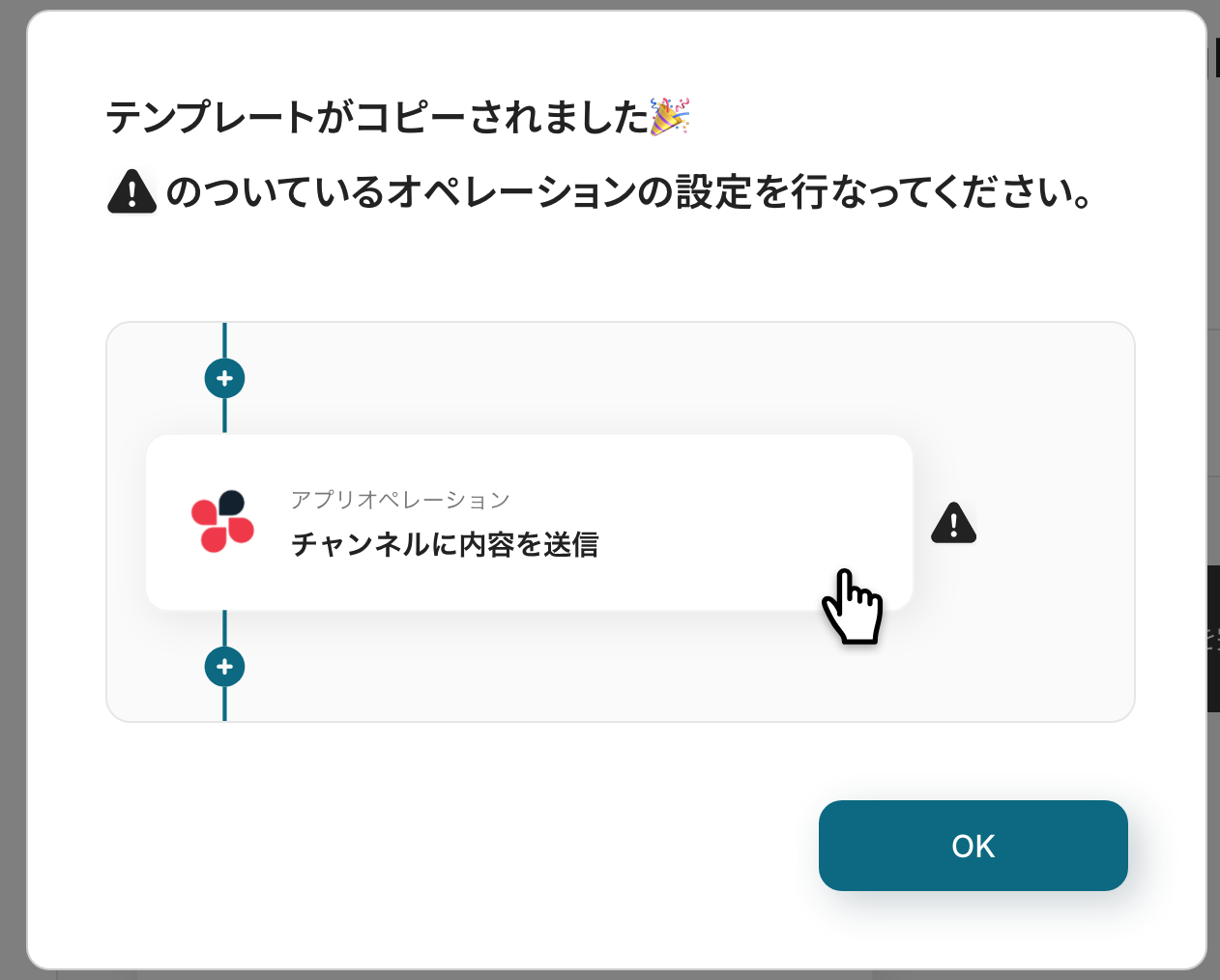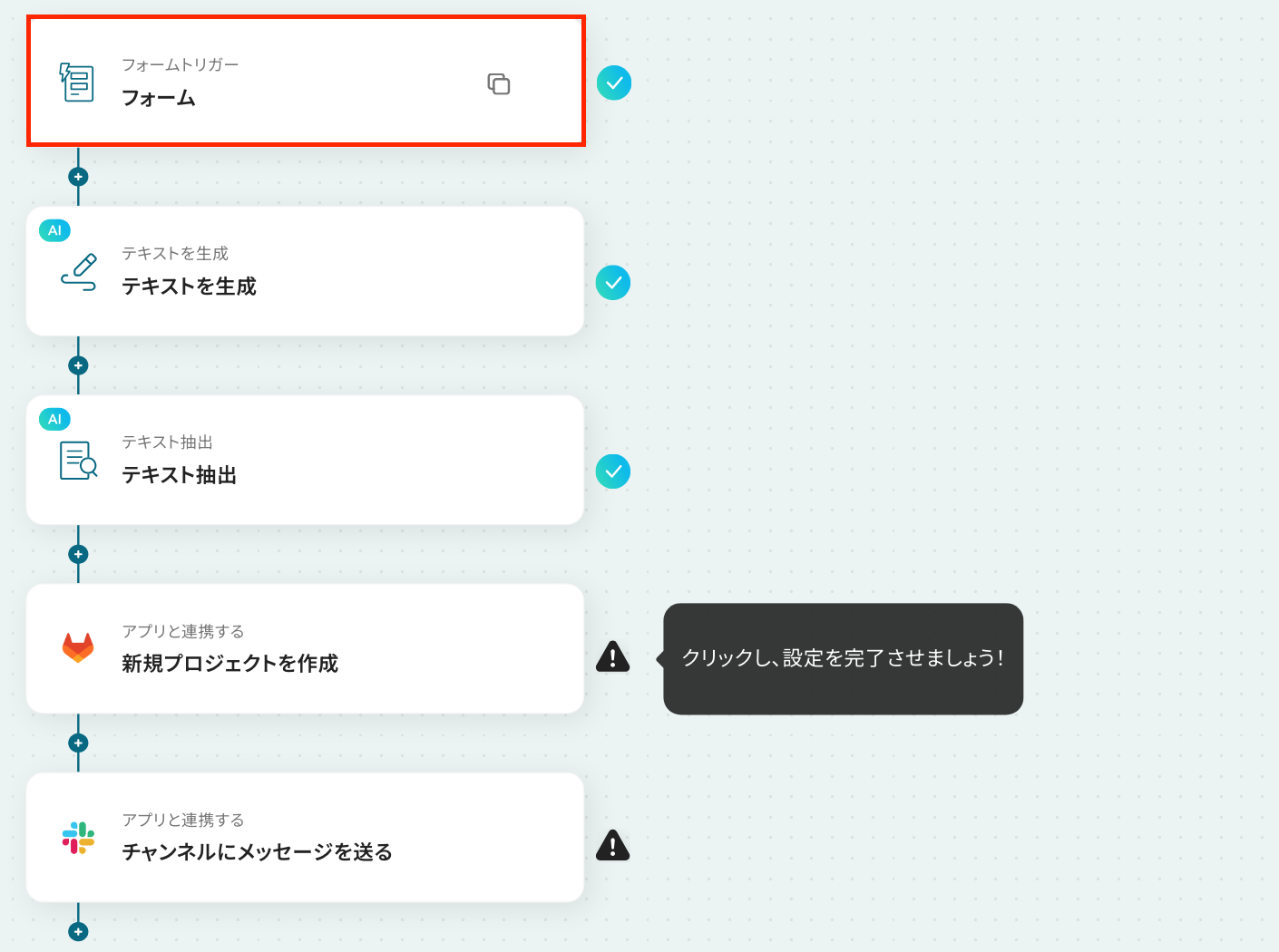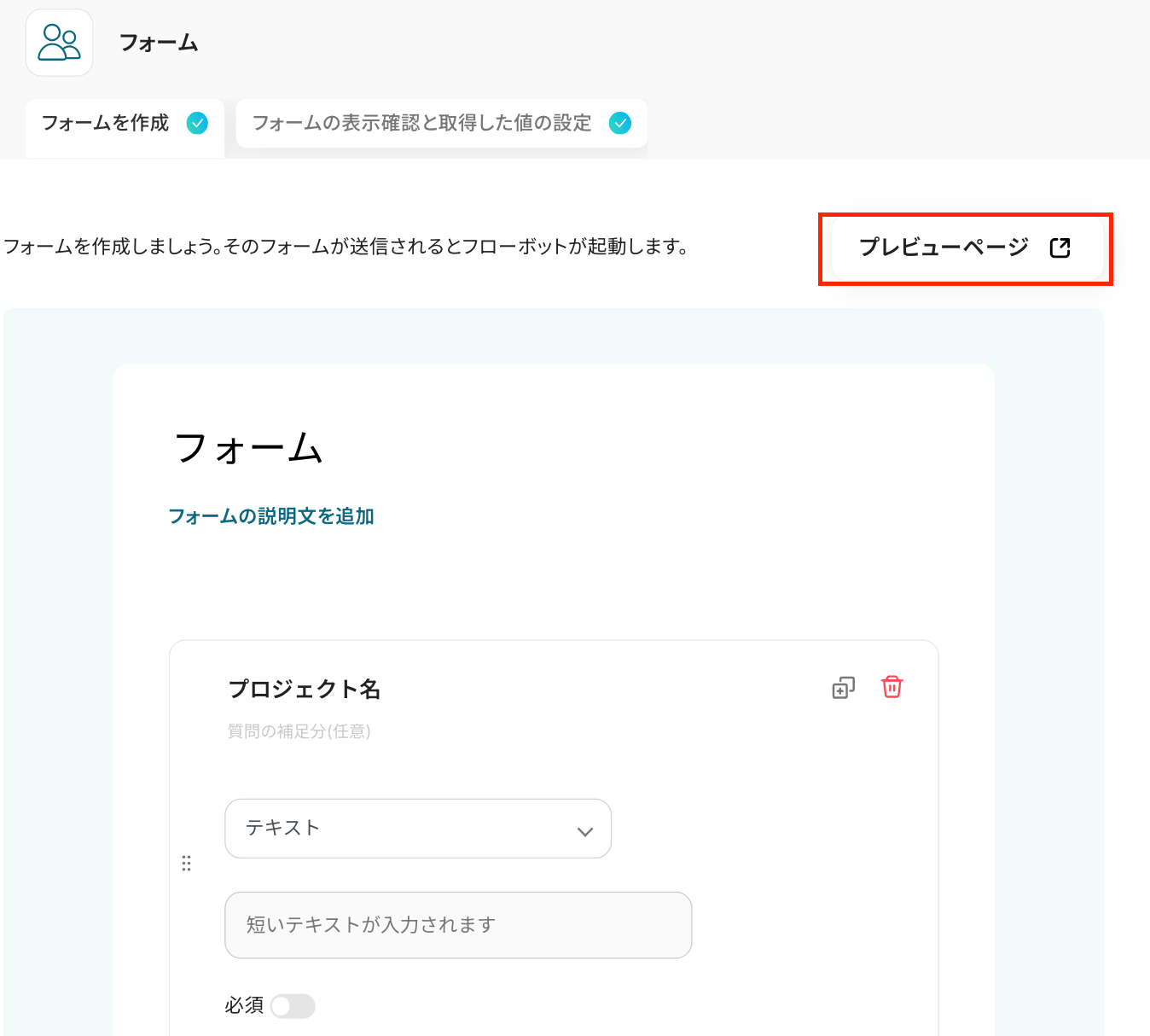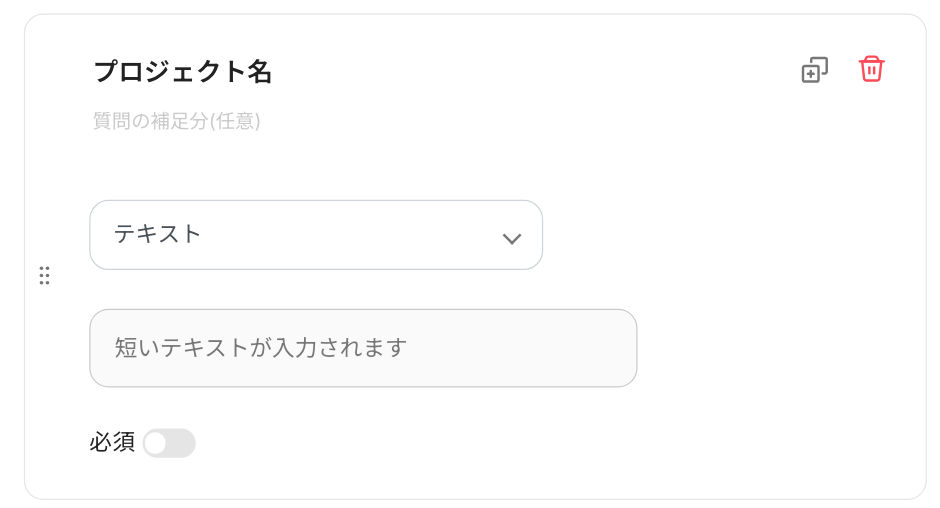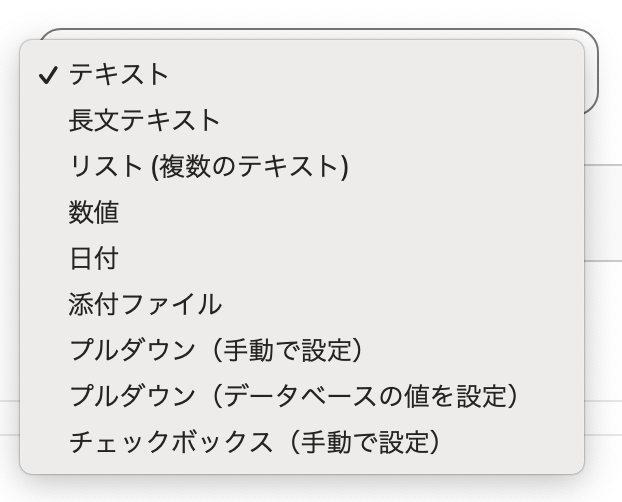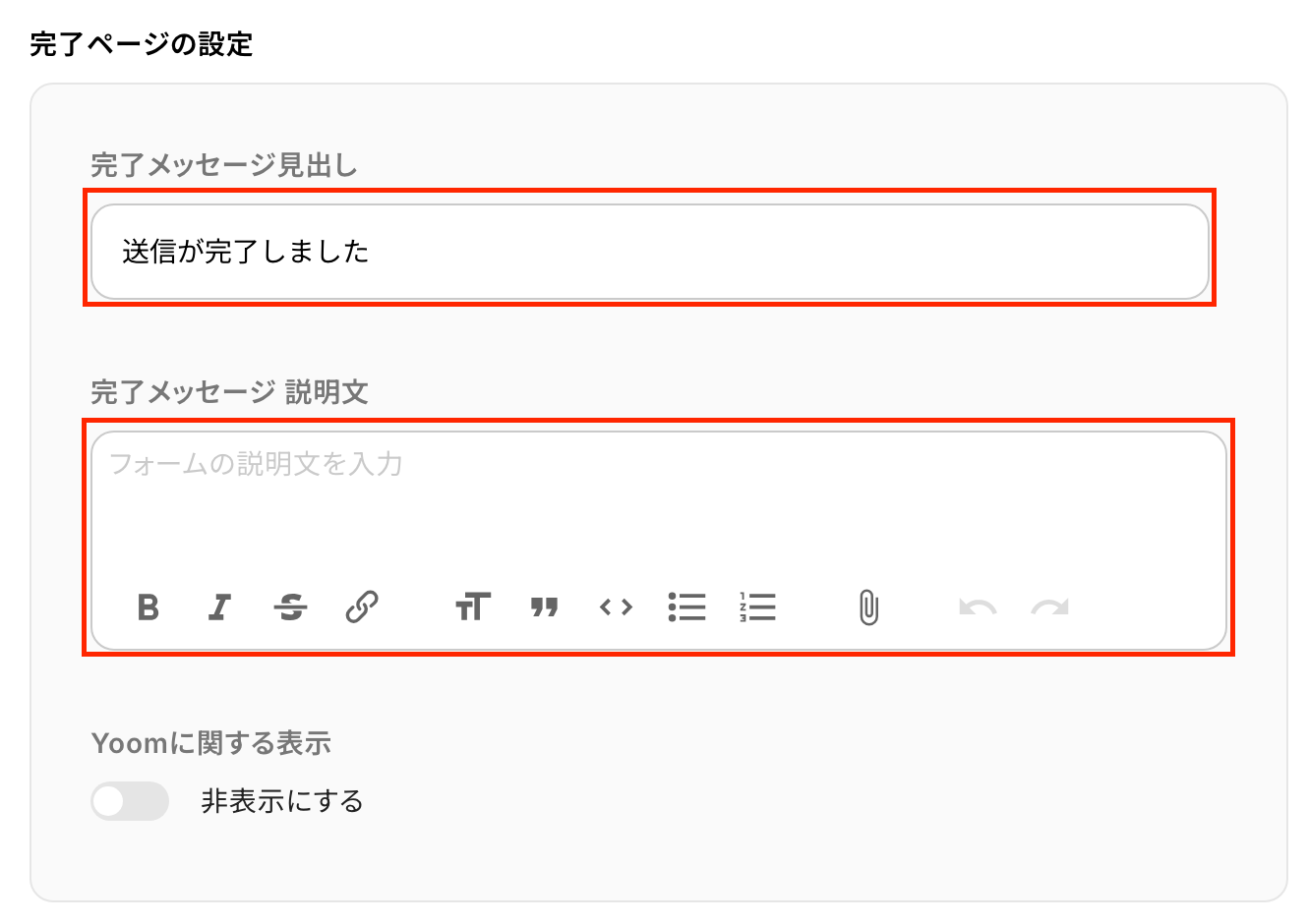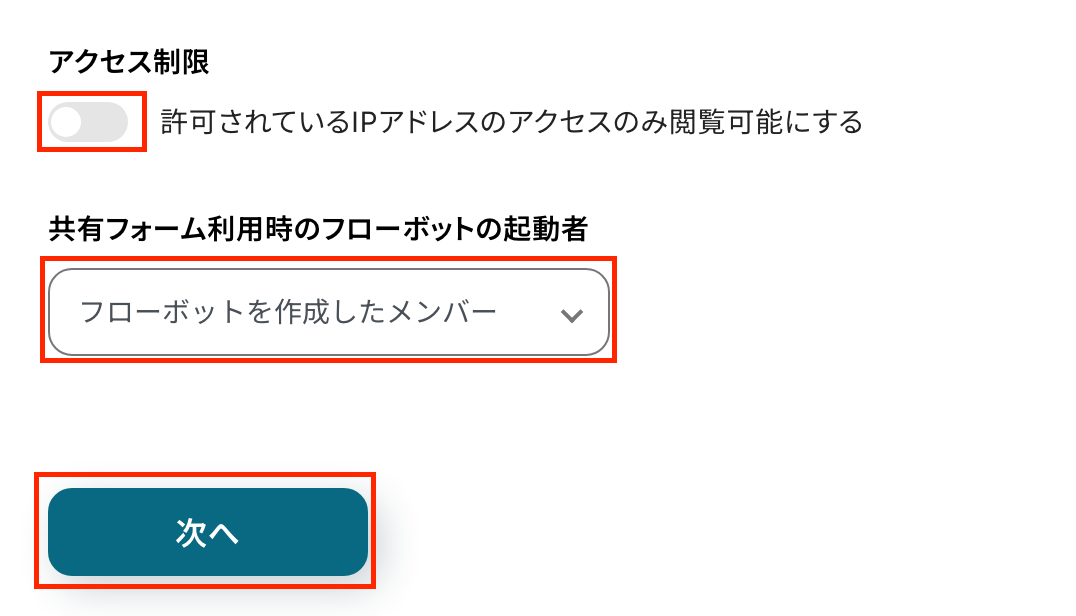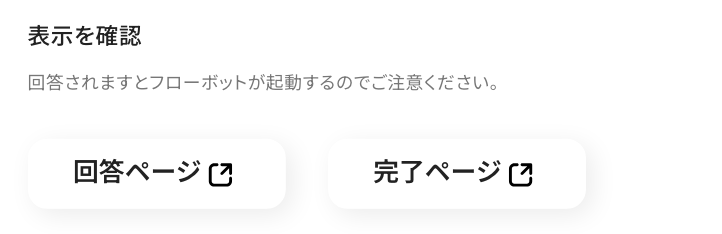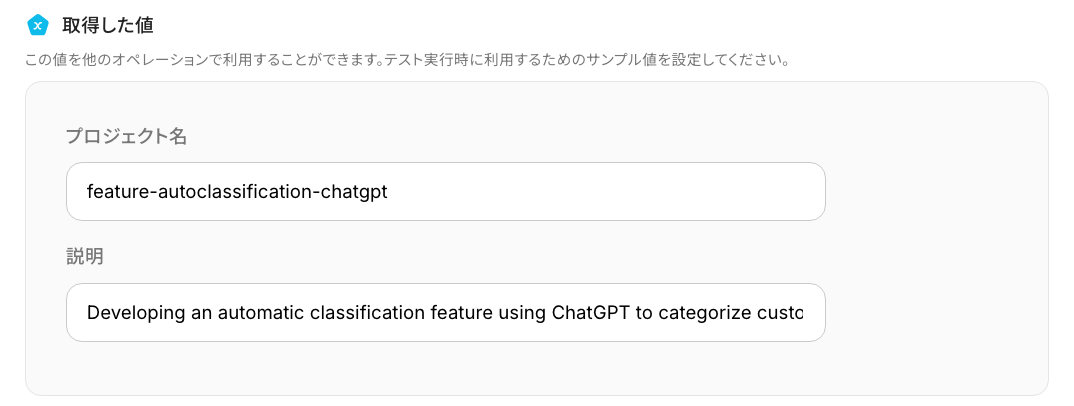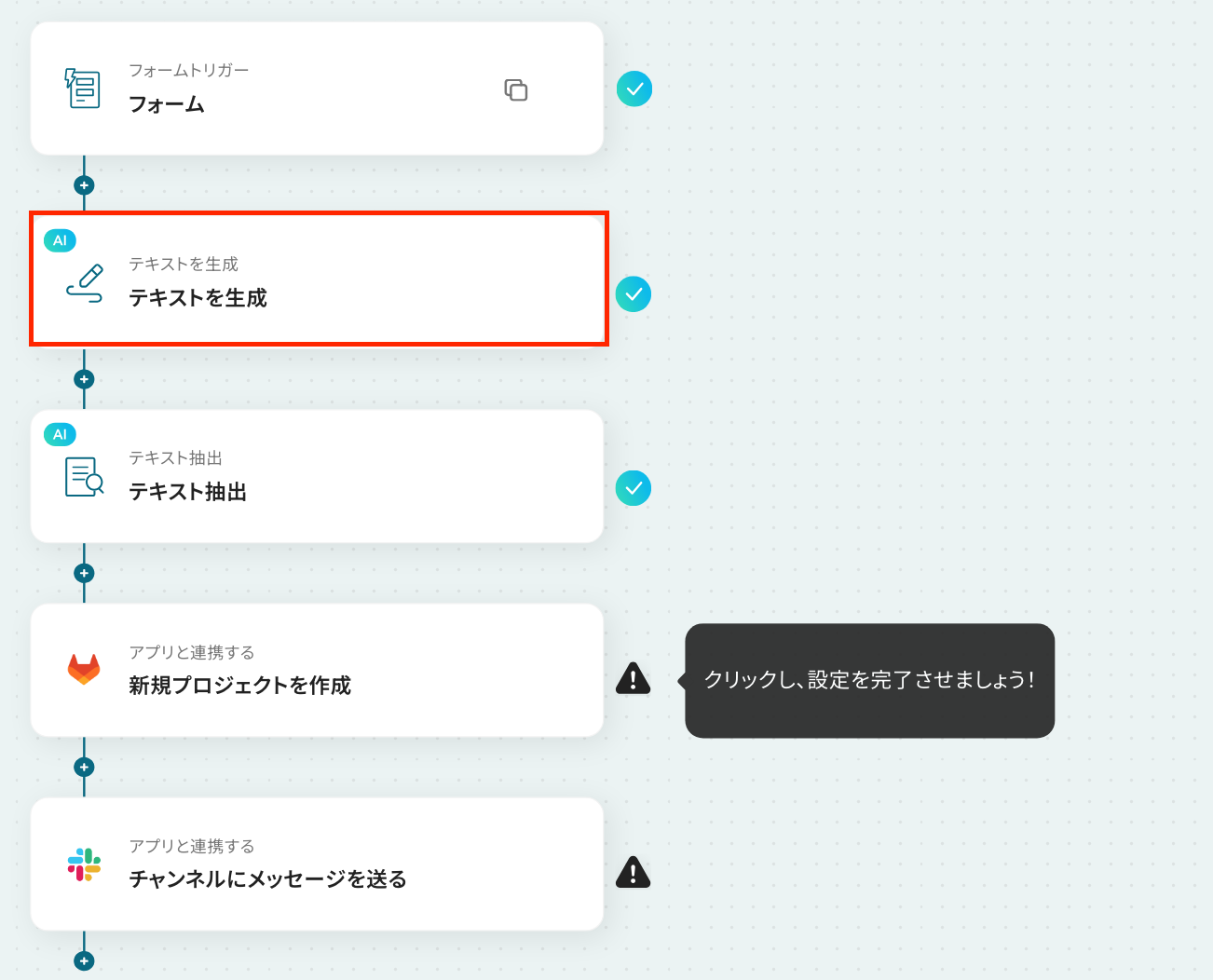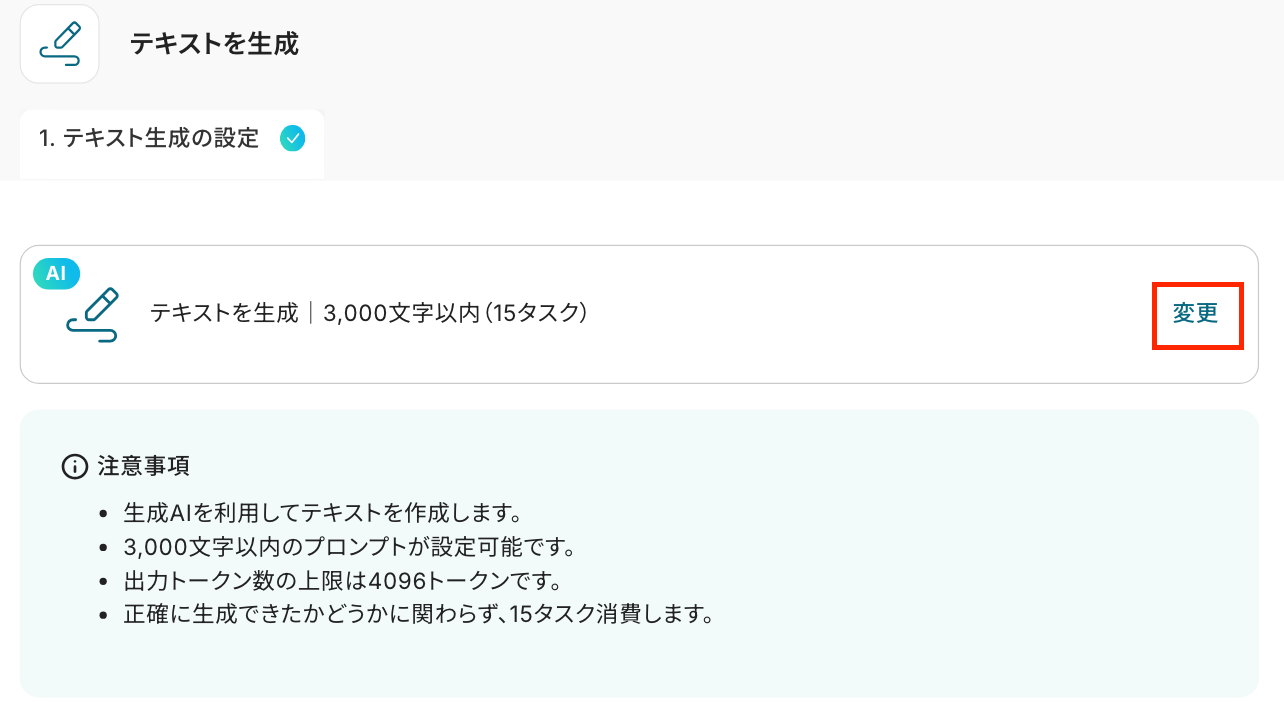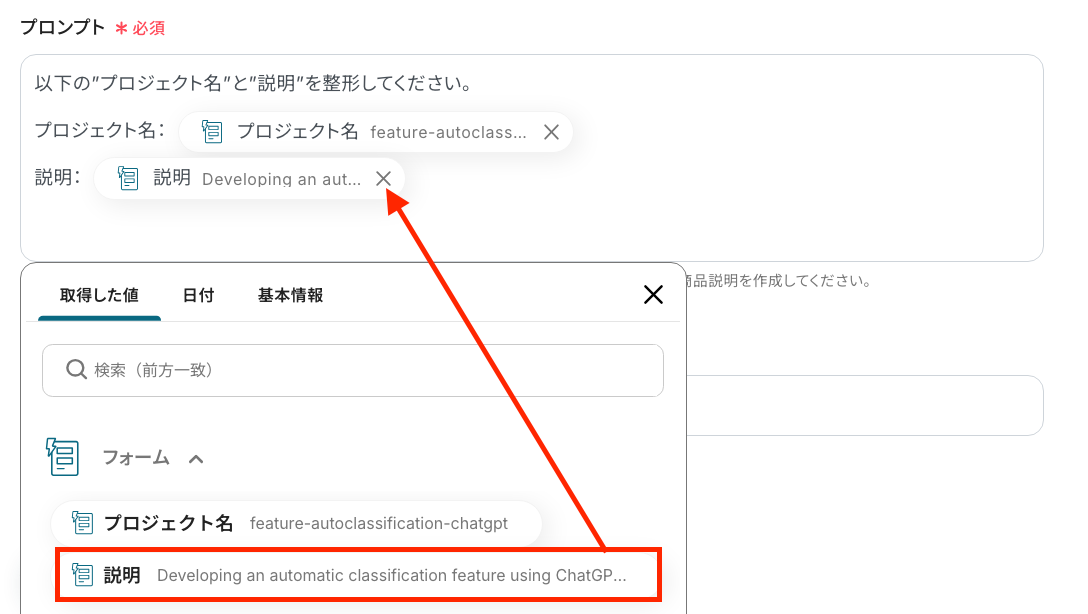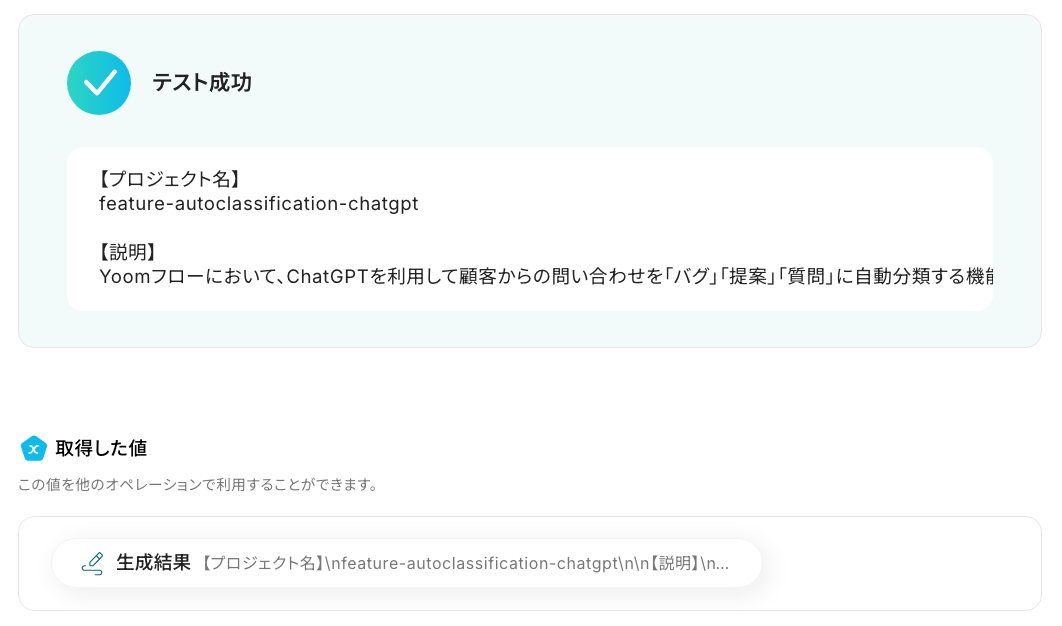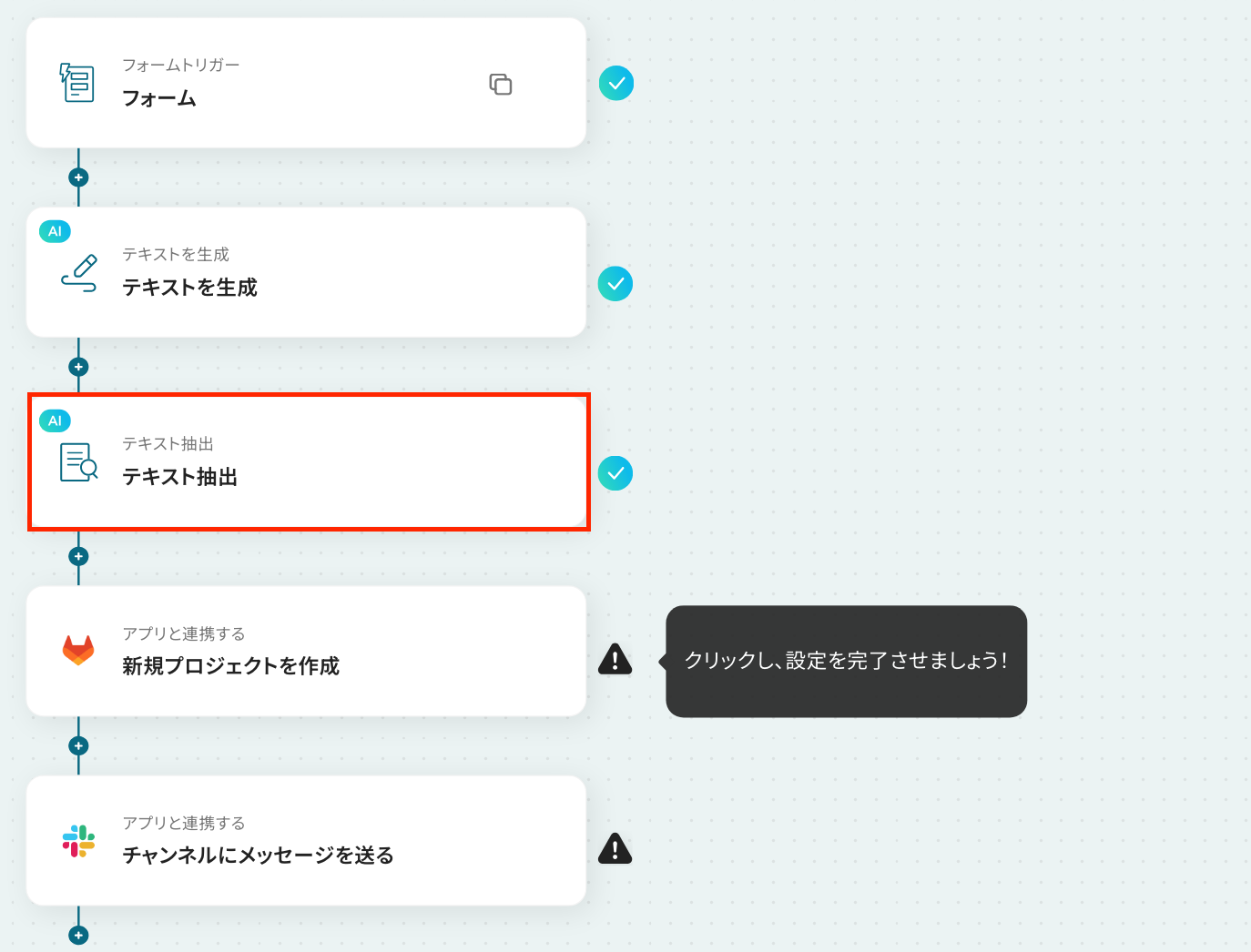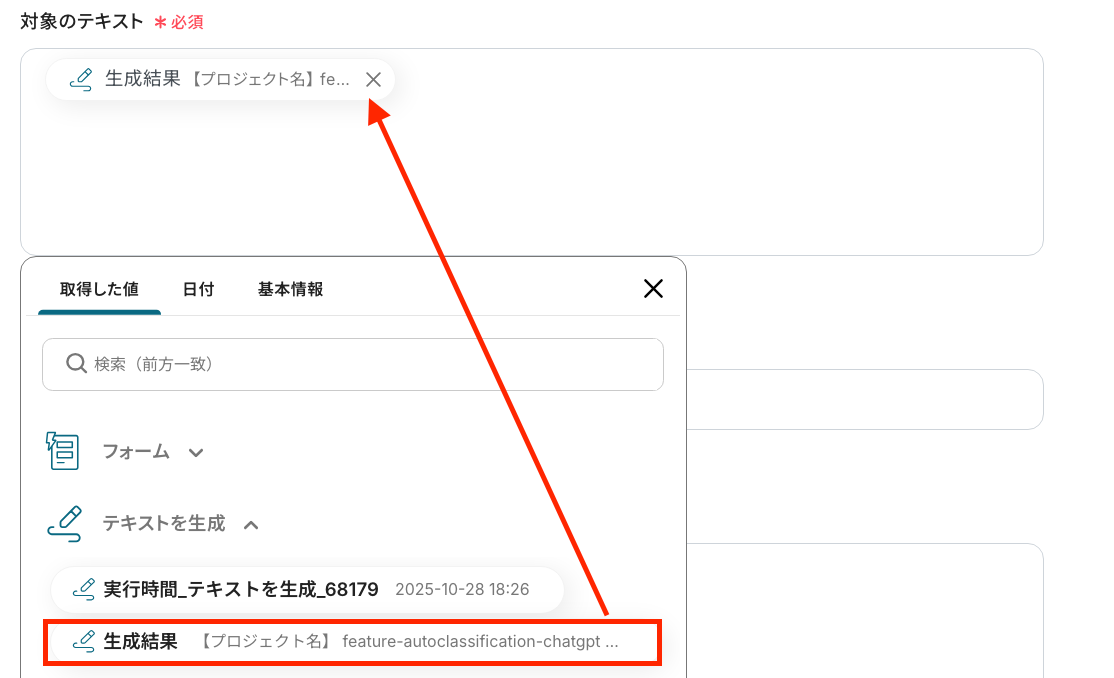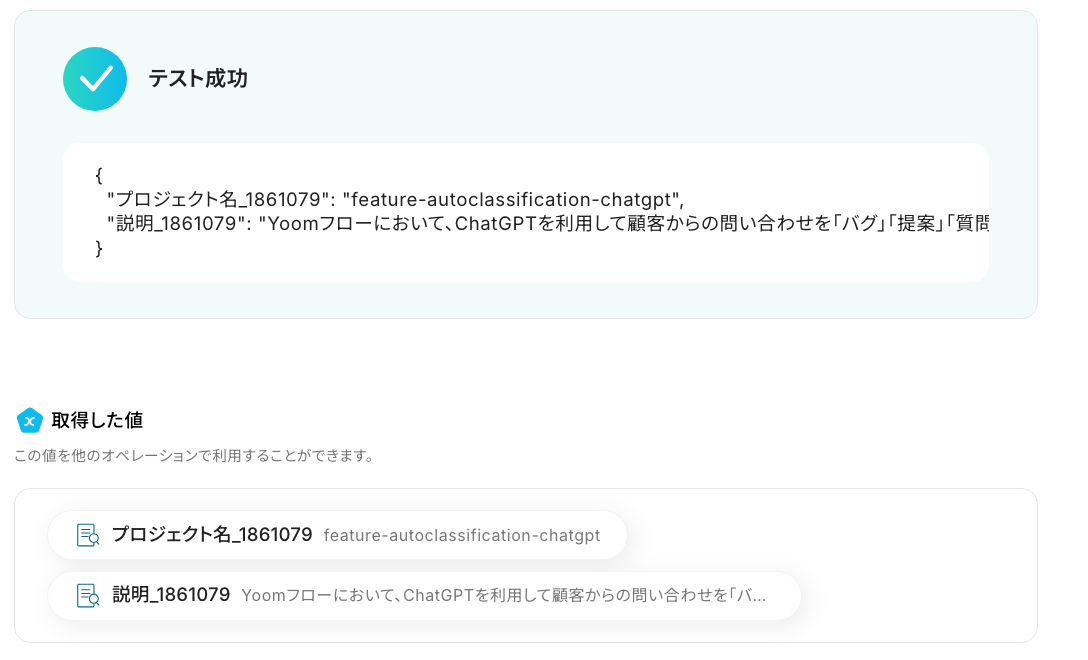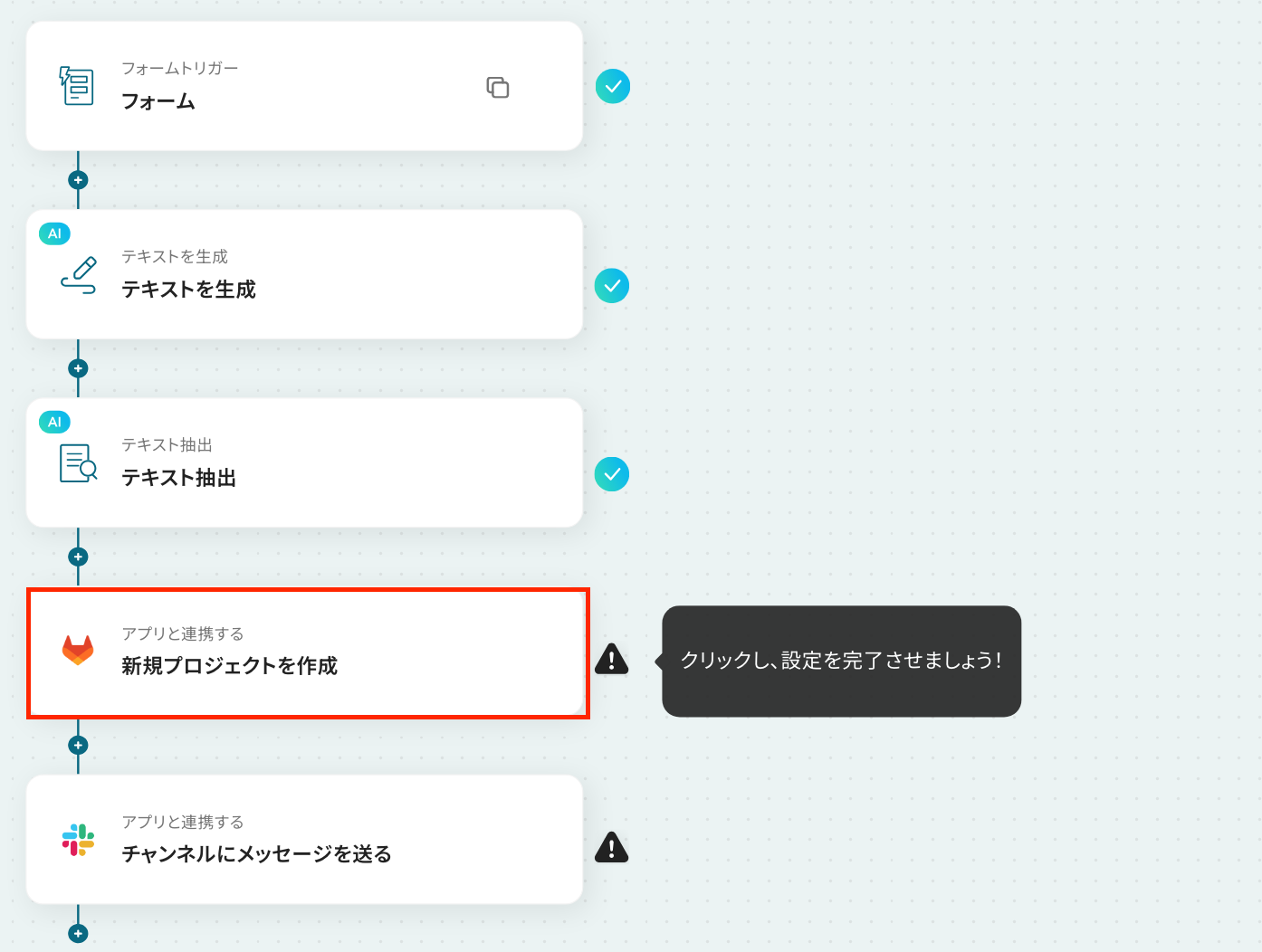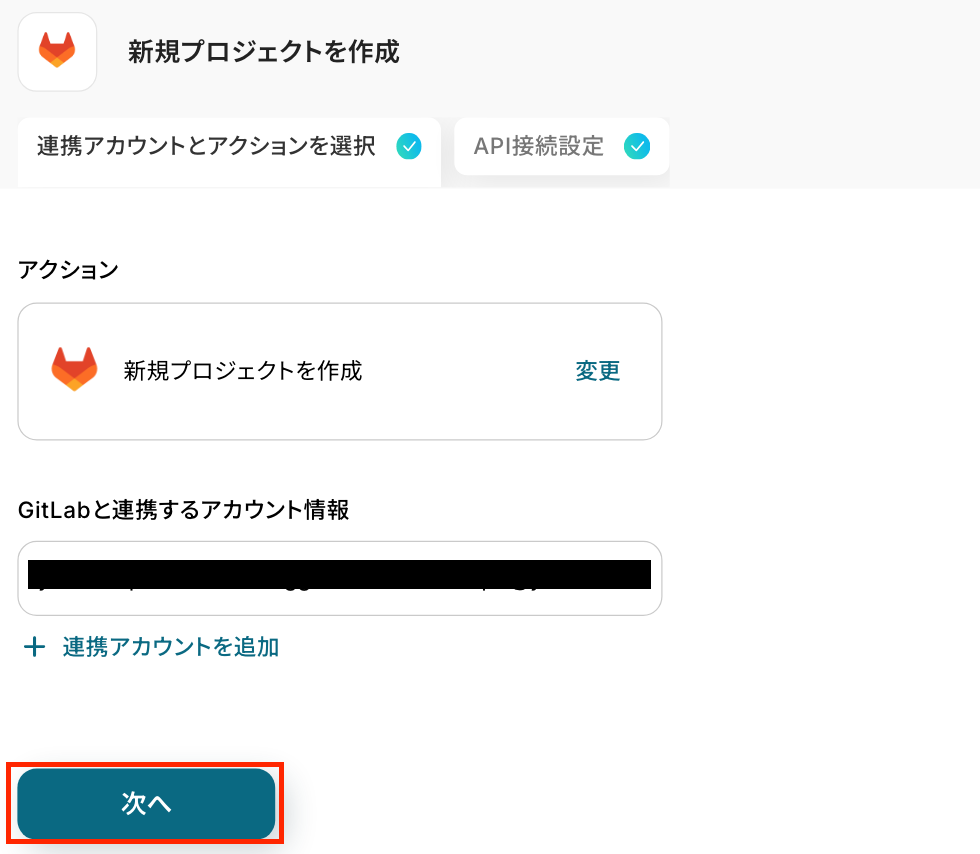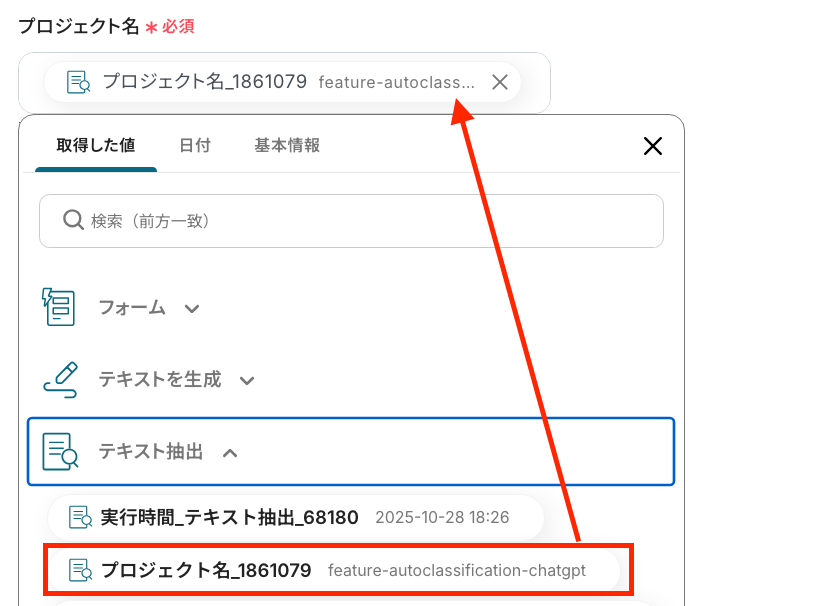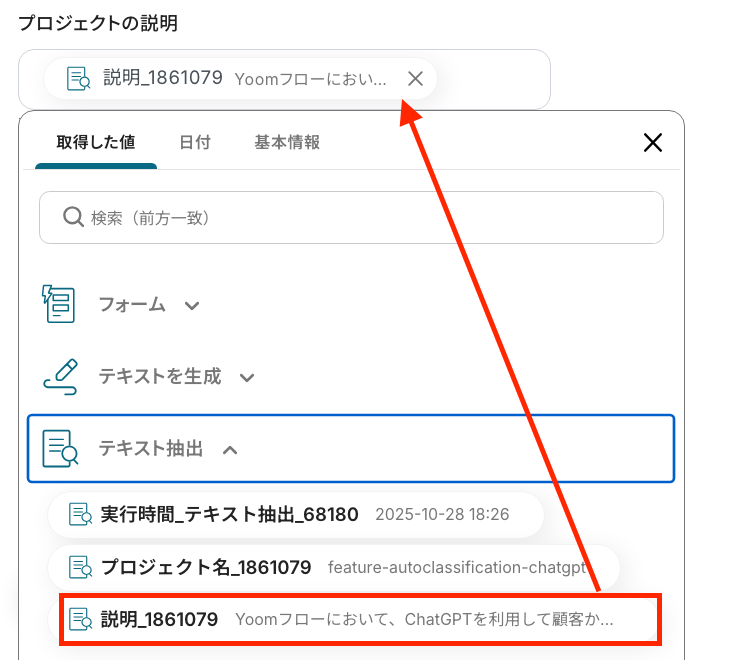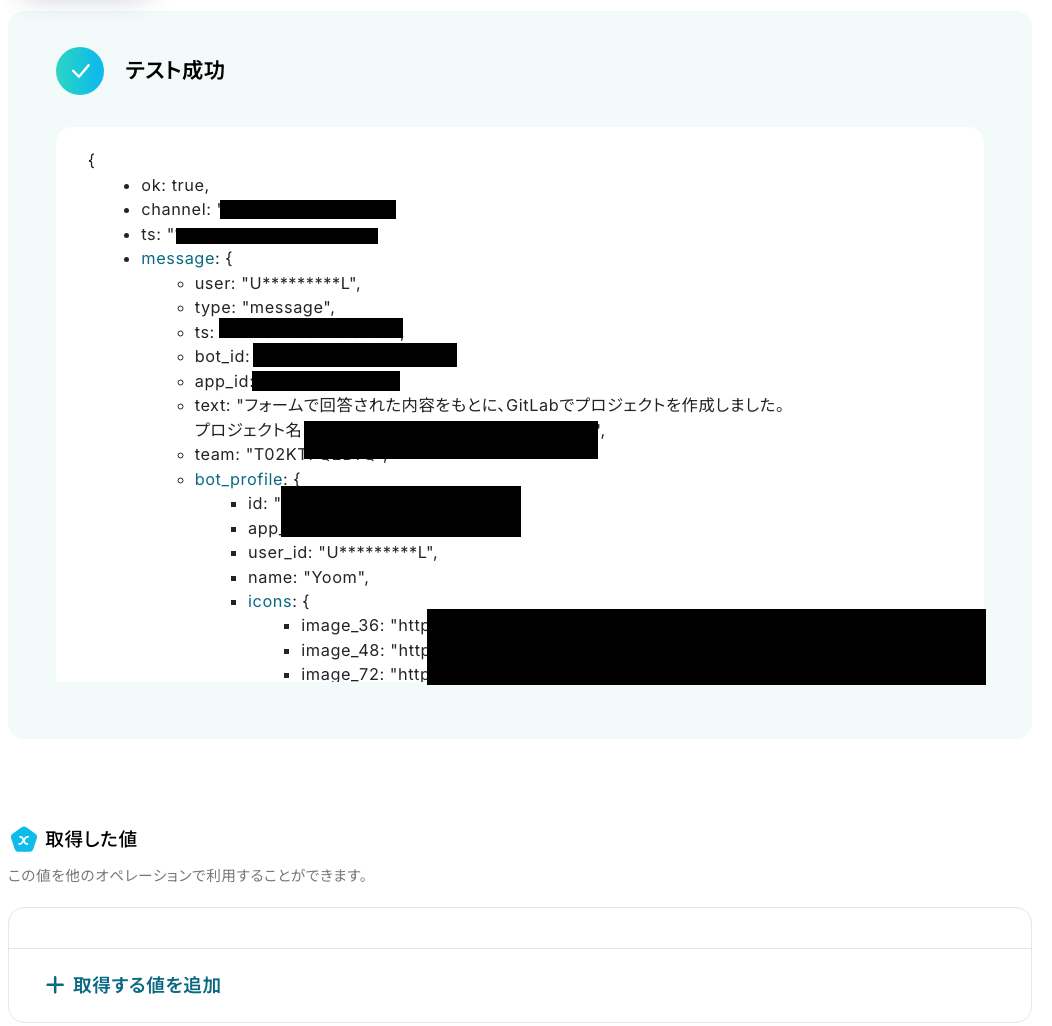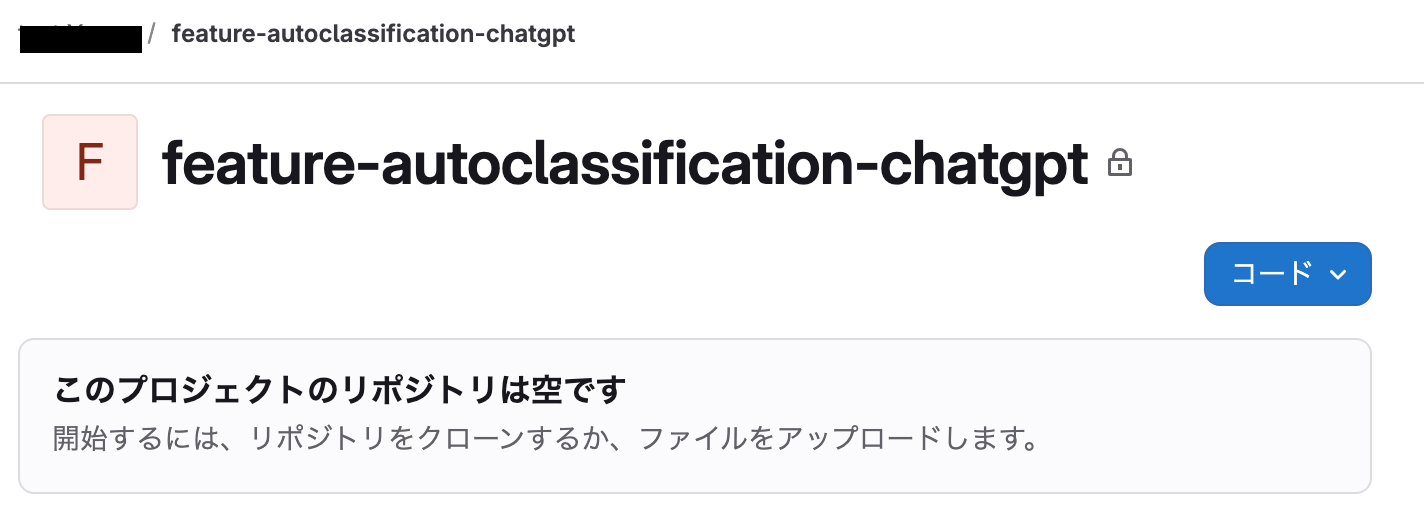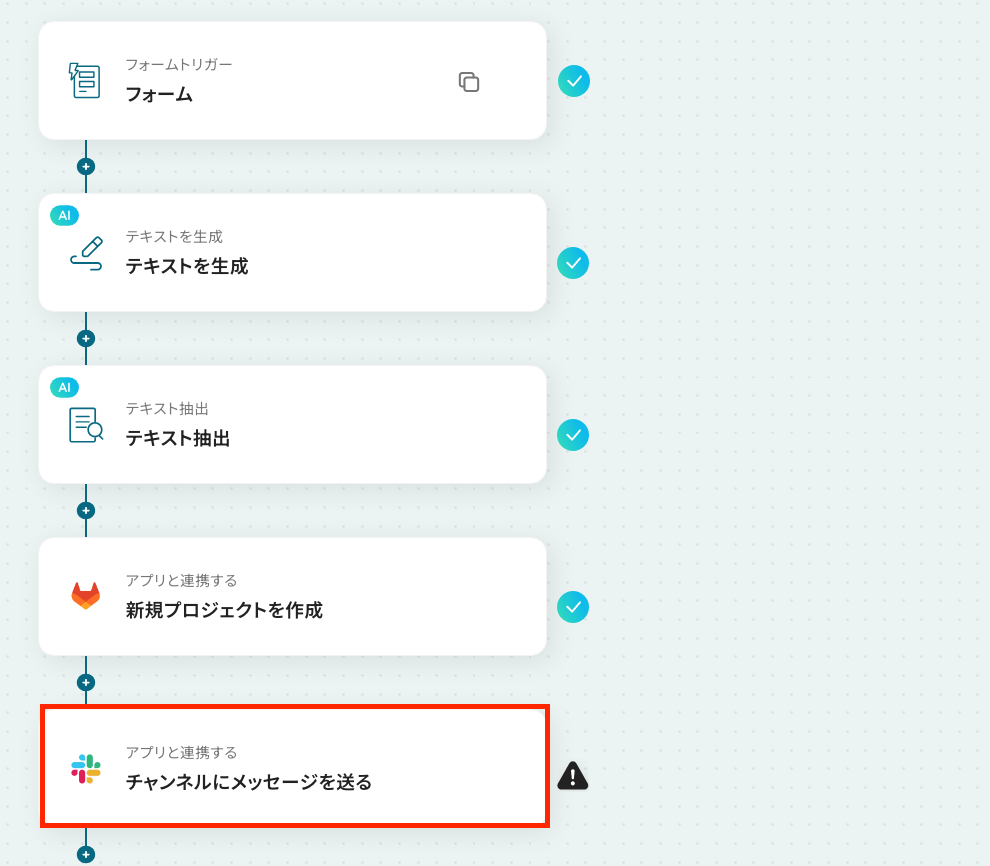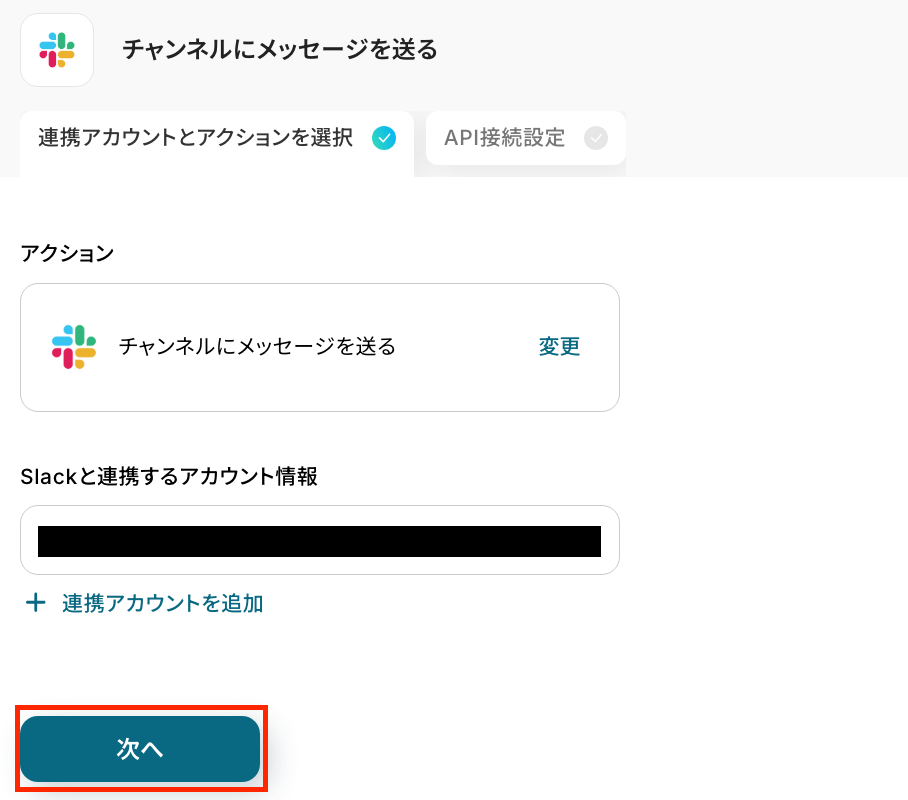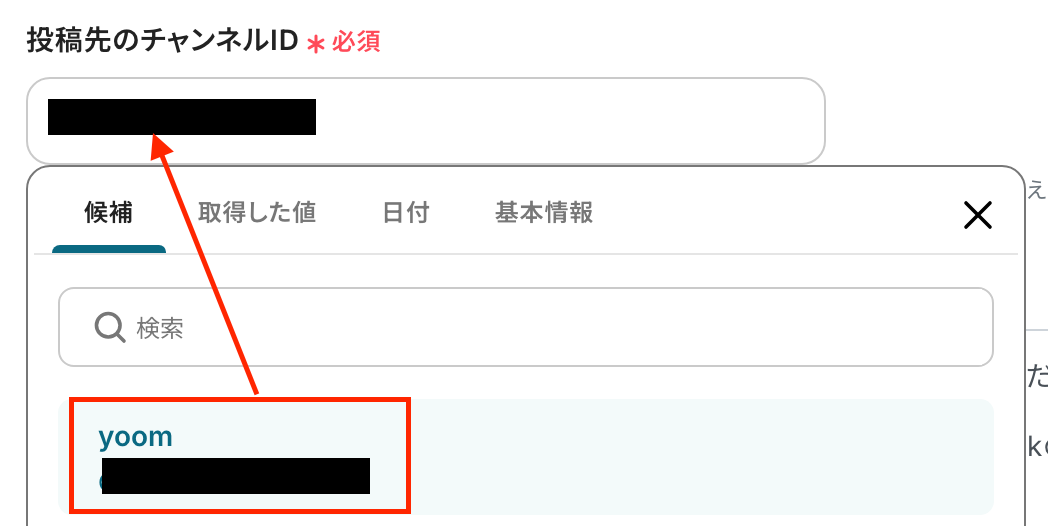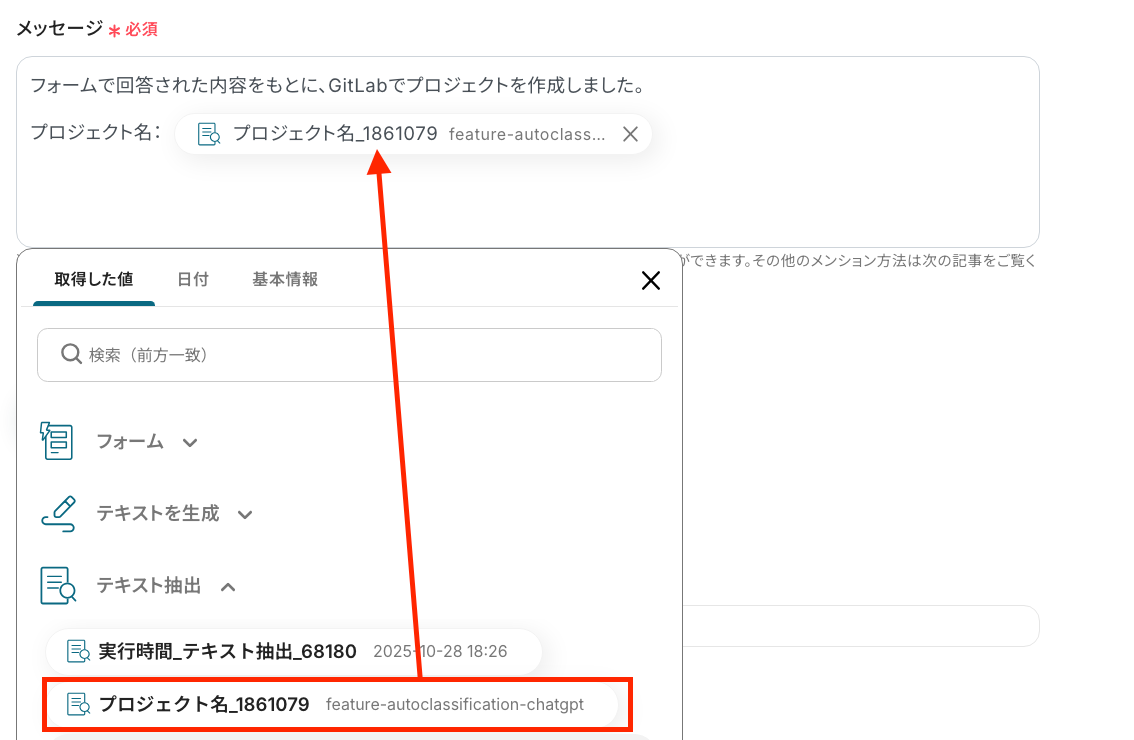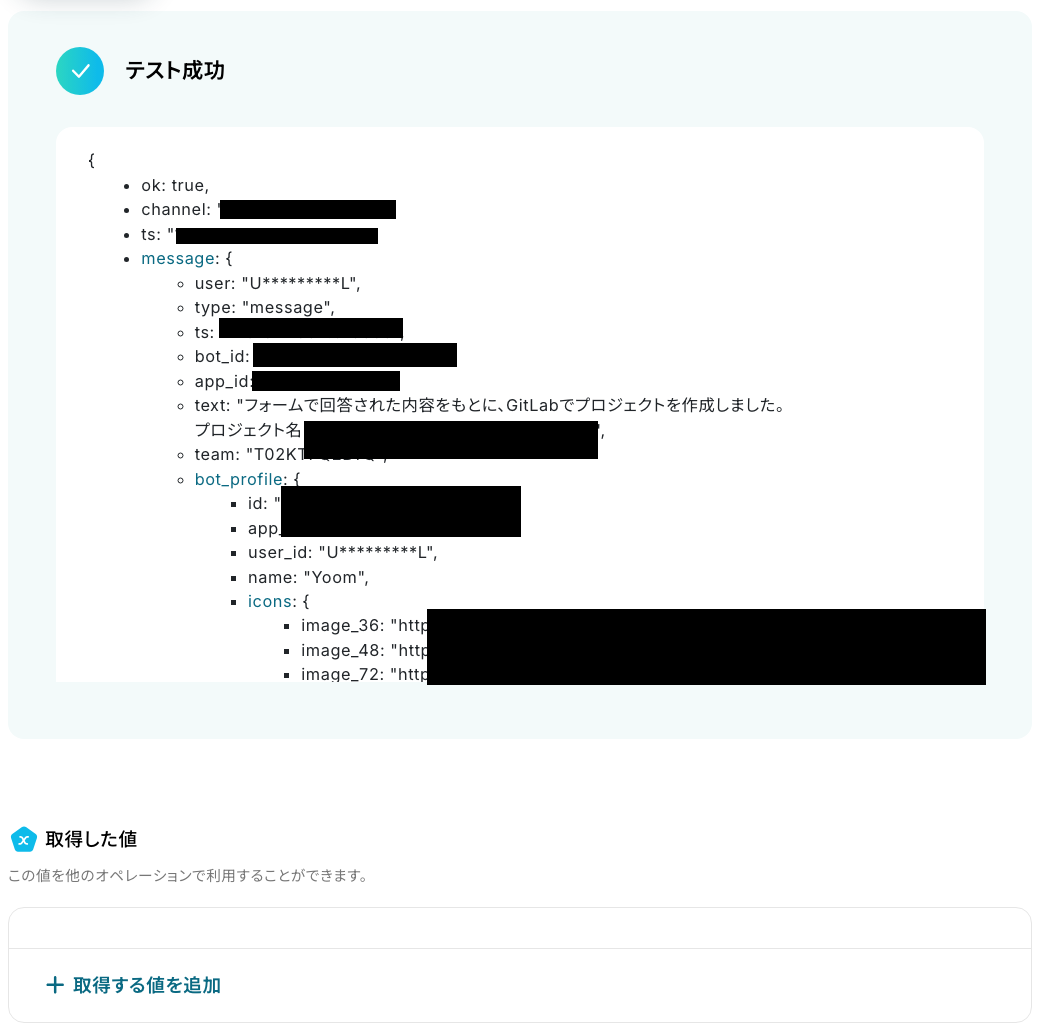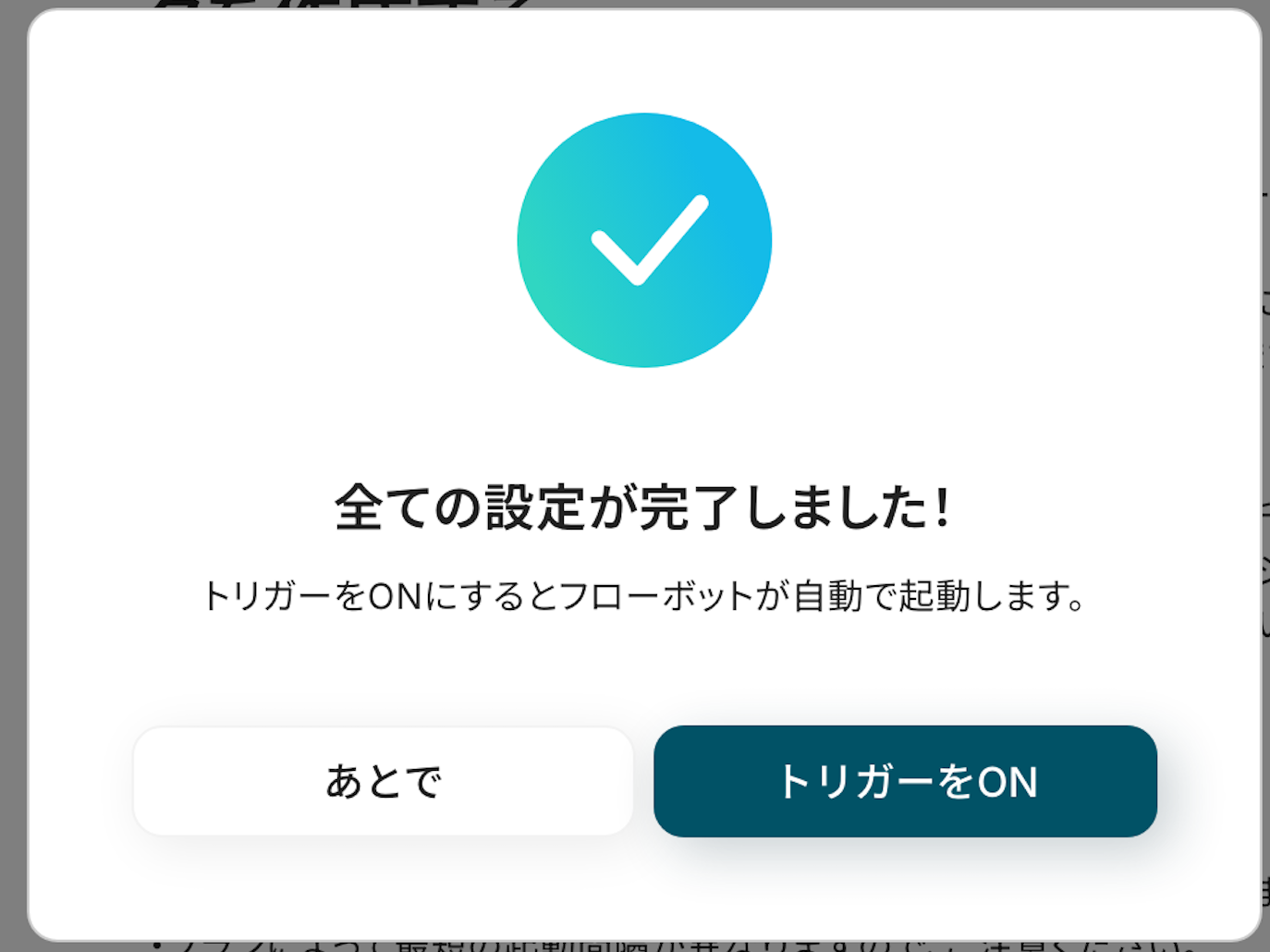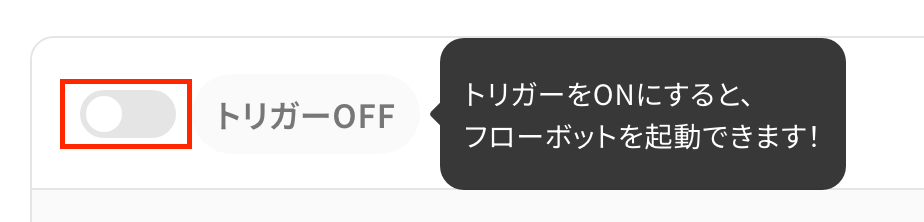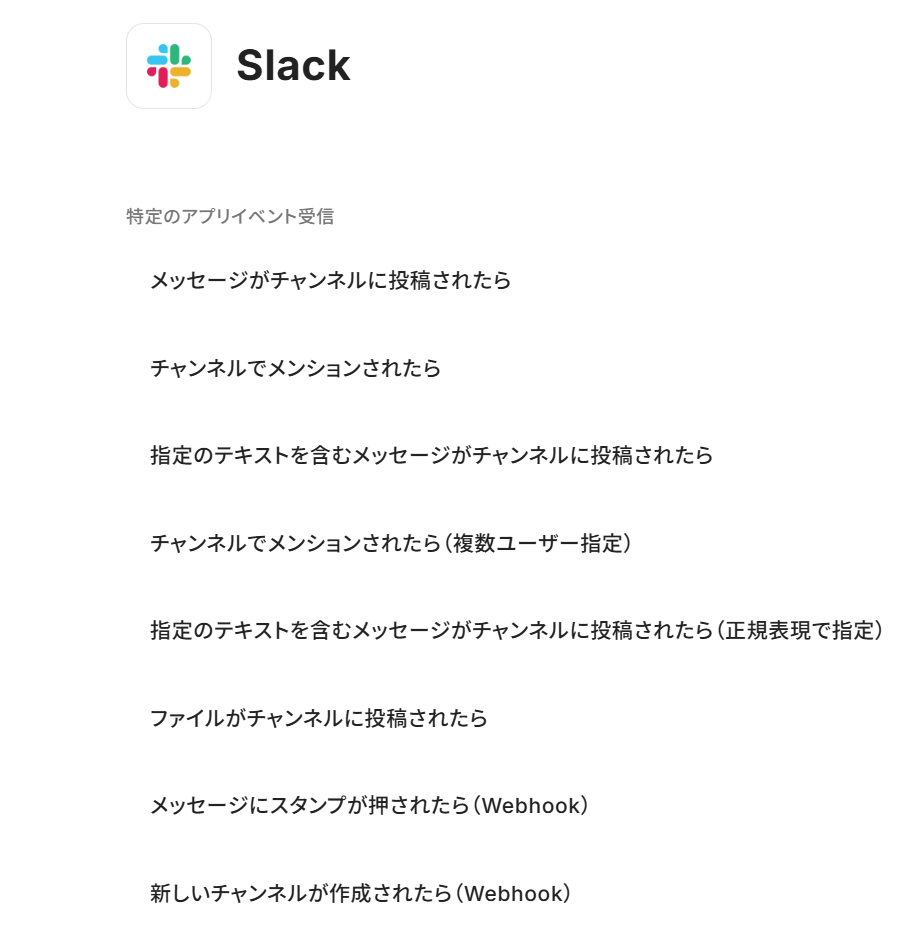フォームからGitLabプロジェクトを自動作成しSlackで通知する
試してみる
■概要
GitLabでのプロジェクト作成時、依頼内容の確認や手作業での設定に手間がかかっていませんか?
特に複数のプロジェクトを並行して管理する場合、これらの作業は担当者の負担になりがちです。
このワークフローを活用すれば、フォームに入力された情報をもとにGitLabのプロジェクト作成を自動化できるため、こうした課題を解消し、スムーズなプロジェクトの立ち上げを実現します。
■このテンプレートをおすすめする方
・手作業でのGitLabプロジェクト作成に時間がかかり、効率化を検討している開発チームの方
・フォームからの依頼内容をもとにプロジェクトを作成しており、転記ミスなどの課題を感じている方
・GitLabでのプロジェクト作成プロセスを自動化し、業務の標準化を進めたいと考えている方
■注意事項
・GitLab、SlackのそれぞれとYoomを連携してください。
GitLabで新しいプロジェクトを作るたびに、毎回手作業で設定や通知をしていませんか?
依頼がいろいろなチャネルから届くと、内容を転記したり、設定を確認したりと細かな作業が増えます。
気づけば、開発以外の対応に時間を取られてしまうこともありますよね。
もし、プロジェクト作成依頼フォームが送信された際に、GitLabに新しいプロジェクトを自動で作成し、関係者に通知まで完了する仕組みがあれば、確認や連絡の手間が減り、開発チームは次のタスクにすぐ取りかかれるようになるでしょう!
今回ご紹介する自動化の設定は、ノーコードで簡単に設定できます。
ぜひ自動化を導入して作業をもっと楽にしましょう!
とにかく早く試したい方へ
YoomにはGitLabのプロジェクトを自動作成する業務フロー自動化のテンプレートが用意されています。
「まずは試してみたい!」という方は、以下のバナーをクリックしてみてくださいね!
フォームからGitLabプロジェクトを自動作成しSlackで通知する
試してみる
■概要
GitLabでのプロジェクト作成時、依頼内容の確認や手作業での設定に手間がかかっていませんか?
特に複数のプロジェクトを並行して管理する場合、これらの作業は担当者の負担になりがちです。
このワークフローを活用すれば、フォームに入力された情報をもとにGitLabのプロジェクト作成を自動化できるため、こうした課題を解消し、スムーズなプロジェクトの立ち上げを実現します。
■このテンプレートをおすすめする方
・手作業でのGitLabプロジェクト作成に時間がかかり、効率化を検討している開発チームの方
・フォームからの依頼内容をもとにプロジェクトを作成しており、転記ミスなどの課題を感じている方
・GitLabでのプロジェクト作成プロセスを自動化し、業務の標準化を進めたいと考えている方
■注意事項
・GitLab、SlackのそれぞれとYoomを連携してください。
フォーム送信をトリガーにGitLabのプロジェクトを自動作成するフローを作ってみよう
それではここから代表的な例として、フォームにプロジェクト作成依頼が送信されたら、その内容を基にGitLabのプロジェクトを自動で作成し、完了をSlackで通知するフローを解説していきます!
ここではYoomを使用してノーコードで設定をしていくので、もしまだYoomのアカウントをお持ちでない場合は、こちらの登録フォームからアカウントを発行しておきましょう。
※今回連携するアプリの公式サイト:GitLab/Slack
[Yoomとは]
フローの作成方法
今回は大きく分けて以下のプロセスで作成します。
- GitLabとSlackのマイアプリ連携
- テンプレートをコピー
- Yoomフォームのトリガー設定とAI・GitLab・Slackのアクション設定
- トリガーをONにし、フローが起動するかを確認
フォームからGitLabプロジェクトを自動作成しSlackで通知する
試してみる
■概要
GitLabでのプロジェクト作成時、依頼内容の確認や手作業での設定に手間がかかっていませんか?
特に複数のプロジェクトを並行して管理する場合、これらの作業は担当者の負担になりがちです。
このワークフローを活用すれば、フォームに入力された情報をもとにGitLabのプロジェクト作成を自動化できるため、こうした課題を解消し、スムーズなプロジェクトの立ち上げを実現します。
■このテンプレートをおすすめする方
・手作業でのGitLabプロジェクト作成に時間がかかり、効率化を検討している開発チームの方
・フォームからの依頼内容をもとにプロジェクトを作成しており、転記ミスなどの課題を感じている方
・GitLabでのプロジェクト作成プロセスを自動化し、業務の標準化を進めたいと考えている方
■注意事項
・GitLab、SlackのそれぞれとYoomを連携してください。
ステップ1:GitLabとSlackのマイアプリ連携
ここでは、Yoomとそれぞれのアプリを連携して、操作が行えるようにしていきます。
まずは基本的な設定方法を解説しているナビをご覧ください!
それではここから今回のフローで使用するアプリのマイアプリ登録方法を解説します。
Slackについては先ほどナビで解説したので省略しますね!
【GitLabのマイアプリ連携】
以下の手順をご参照ください。
これで、マイアプリ登録は完了です!
ステップ2:テンプレートをコピーする
続いてYoomのテンプレートをコピーします。
以下バナーの「試してみる」をクリックします。
フォームからGitLabプロジェクトを自動作成しSlackで通知する
試してみる
■概要
GitLabでのプロジェクト作成時、依頼内容の確認や手作業での設定に手間がかかっていませんか?
特に複数のプロジェクトを並行して管理する場合、これらの作業は担当者の負担になりがちです。
このワークフローを活用すれば、フォームに入力された情報をもとにGitLabのプロジェクト作成を自動化できるため、こうした課題を解消し、スムーズなプロジェクトの立ち上げを実現します。
■このテンプレートをおすすめする方
・手作業でのGitLabプロジェクト作成に時間がかかり、効率化を検討している開発チームの方
・フォームからの依頼内容をもとにプロジェクトを作成しており、転記ミスなどの課題を感じている方
・GitLabでのプロジェクト作成プロセスを自動化し、業務の標準化を進めたいと考えている方
■注意事項
・GitLab、SlackのそれぞれとYoomを連携してください。
以下の画像のような画面が表示されたらテンプレートのコピーは完了です。
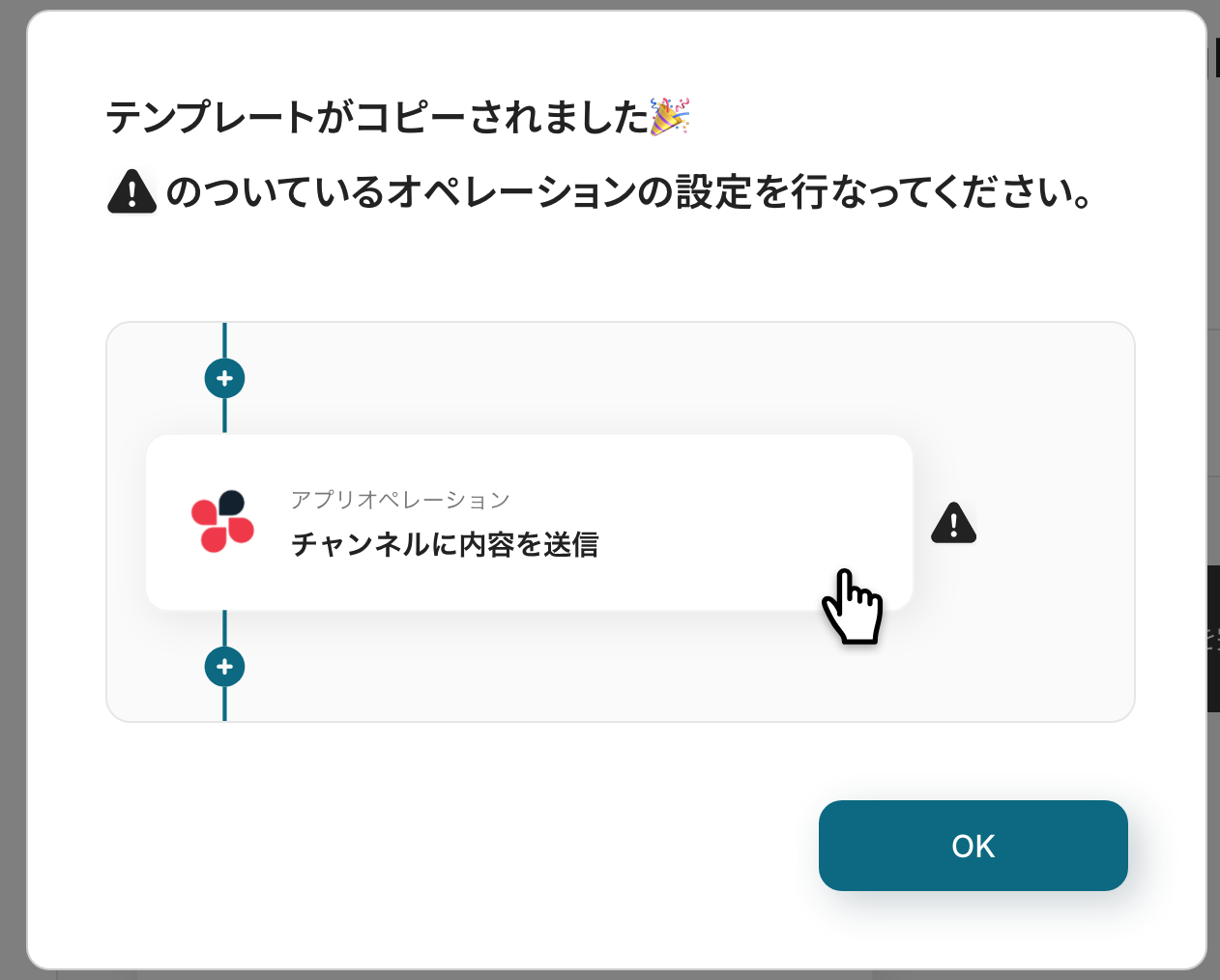
ステップ3:フォームのトリガー設定
最初の設定です!
フォームに回答があった際にフローボットが起動します。
以下の赤枠をクリックしてください。
※詳しい設定方法については以下のリンク先を参照してください。
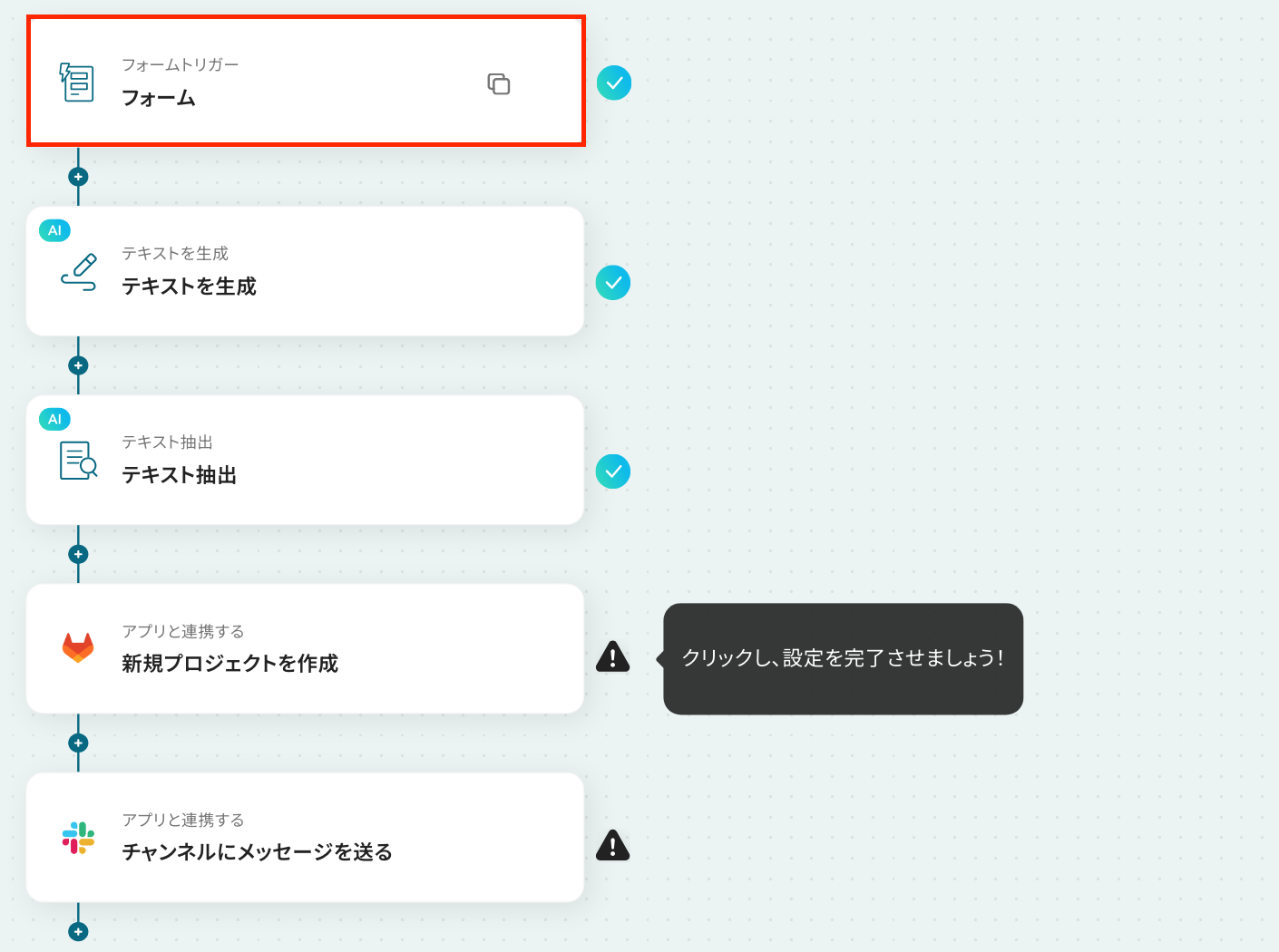
クリックすると、フォームを作成する画面が表示されます。
ここでは、すでに設定されていますが、フォームのタイトルや質問項目など、自由にカスタマイズも可能です。
プレビューページでは、フォームの完成形を確認できます!
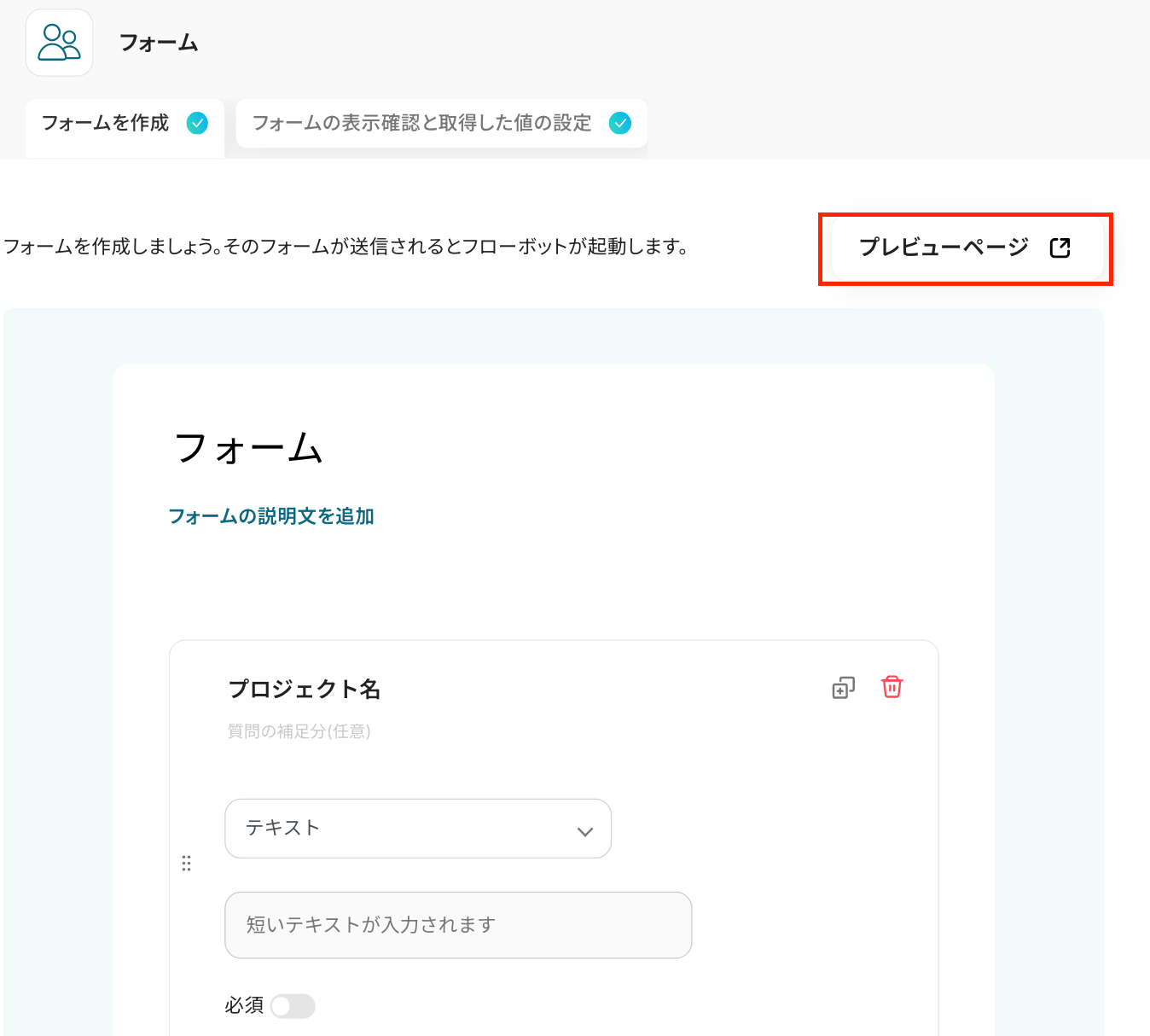
それでは、質問文、質問形式などを自由に設定しましょう!
「プロジェクト名」の部分が質問項目です。
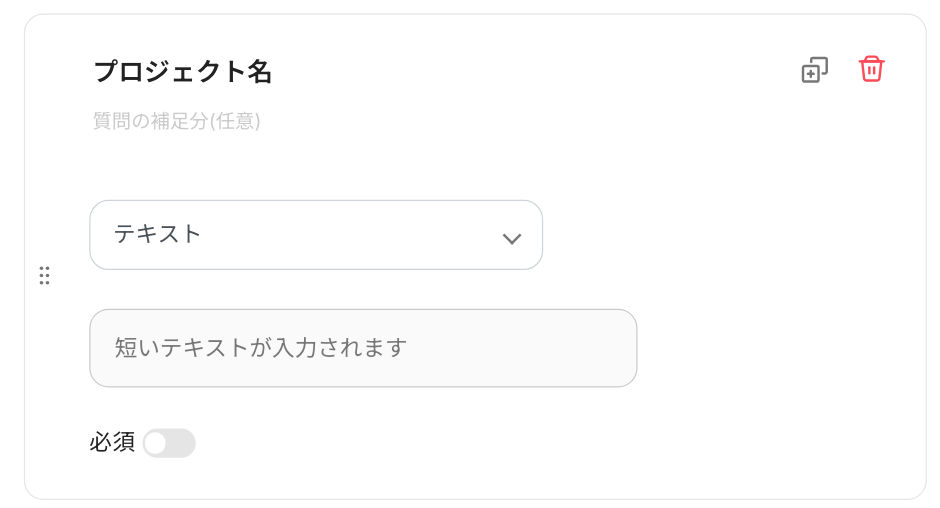
質問形式は、上記の画面では「テキスト」と設定されていますが、プルダウンを開いて表示される項目の中から選ぶことができます。
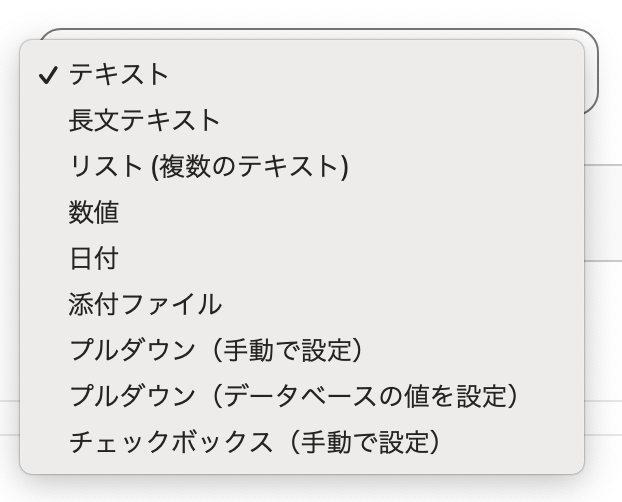
続いて、「完了ページ」の設定です!
特に変更しない場合はそのままで大丈夫です。今回は、以下のように設定してみました。
※完了ページとは、フォームへの回答が送信されたあとに表示される画面のことです。
「完了メッセージの見出し」と「説明文」をデフォルト設定以外のものに設定したい場合は、赤枠部分をクリックして入力しましょう。
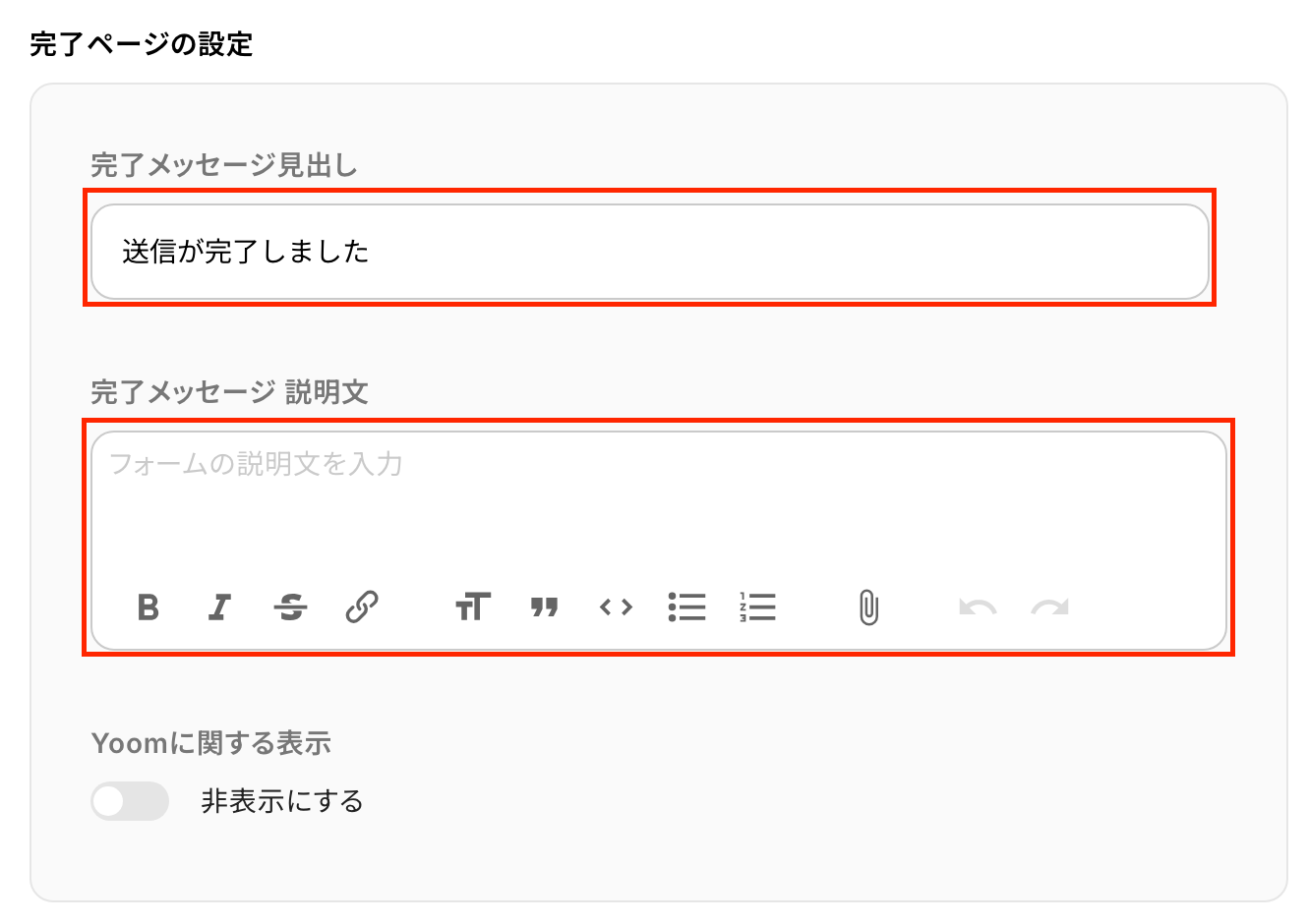
次に、アクセス制限を選択後、共有フォーム利用時のフローボットの起動者を設定しましょう。
今回はフローボットを作成したメンバーにしました。
入力を終えたら、「次へ」をクリックしましょう!
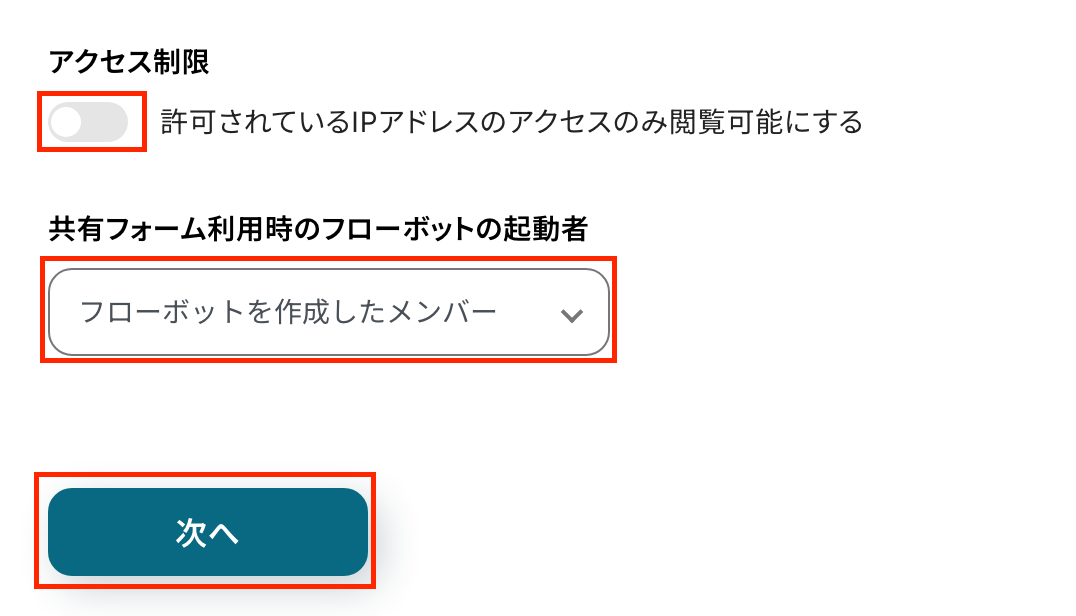
続いて、以下の画面に遷移します。
「回答ページ」や「完了ページ」をクリックすると、回答する際に表示される画面や完了画面のプレビューを確認できます。
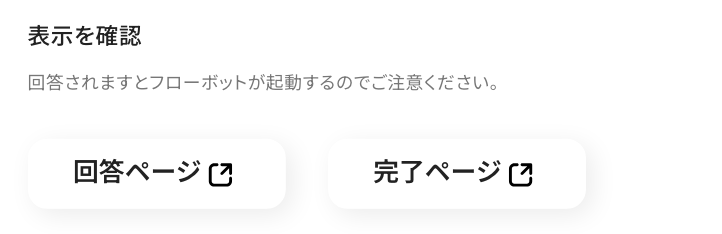
次に「取得した値」を、入力しましょう!
ここでは、次のステップで使用するサンプル値を入力してください。
GitLabに追加することを想定して、命名規則に違反しないように設定しましょう。
フロー実行時は、実際の回答内容が使用されます。
※取得した値とは?
トリガーやオペレーション設定時に、「テスト」を実行して取得した値のことを指します。
後続のオペレーション設定時の値として利用でき、フローボットを起動する度に変動した値となります。
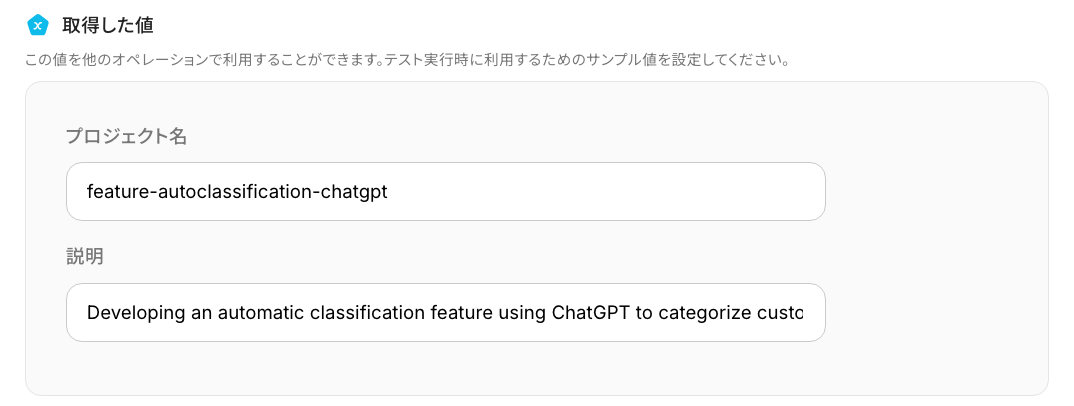
入力を終えたら、「保存する」をクリックします。
以上で、フォームトリガーの設定は完了です!
ステップ4:テキストを生成する設定
以下の赤枠をクリックしてください。
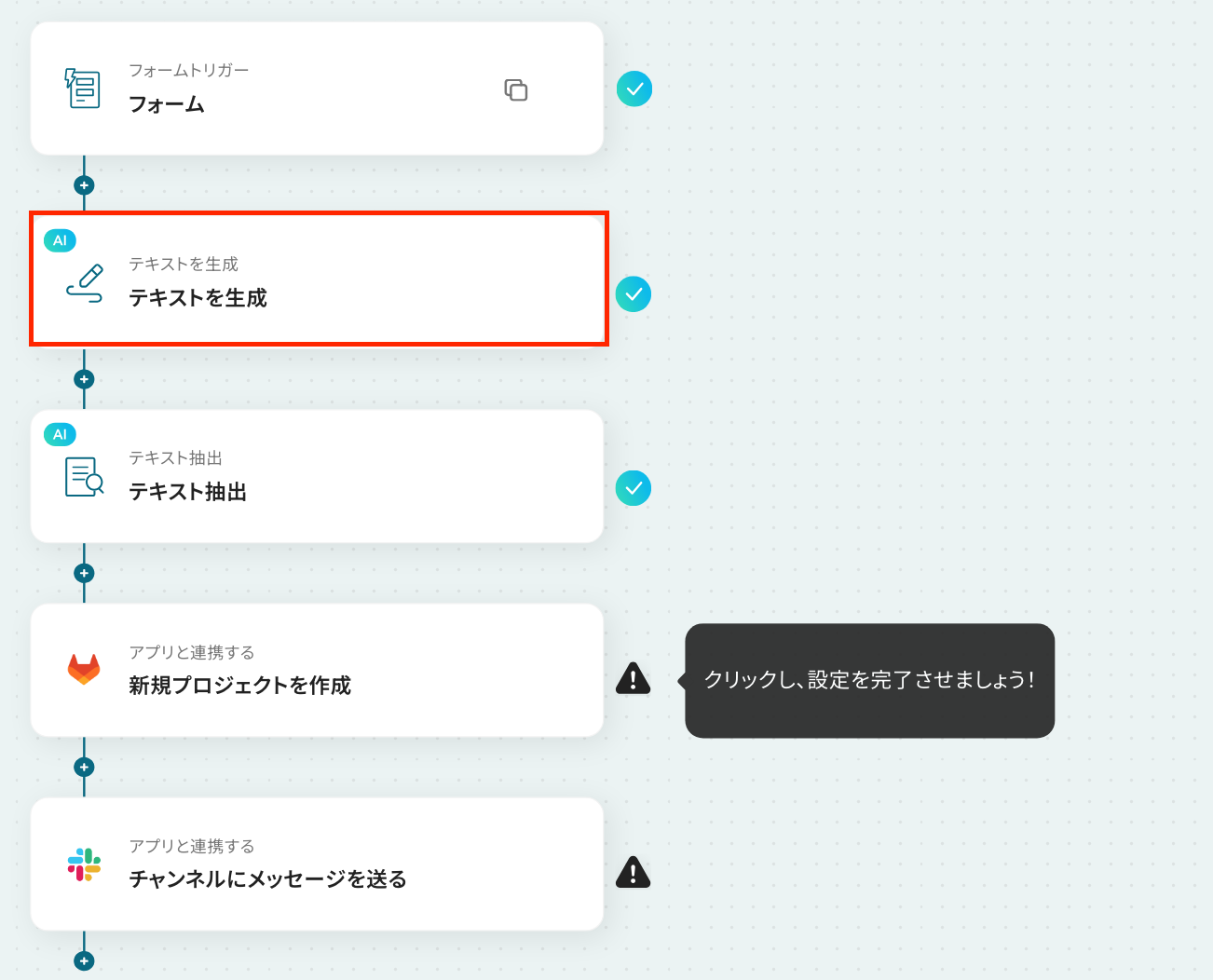
以下の画面が表示されるので、注意事項を確認しましょう。
赤枠部分の「変更」をクリックすると、「指示可能なプロンプトの文字数」 を変更できます。
詳しくは以下をご確認ください。
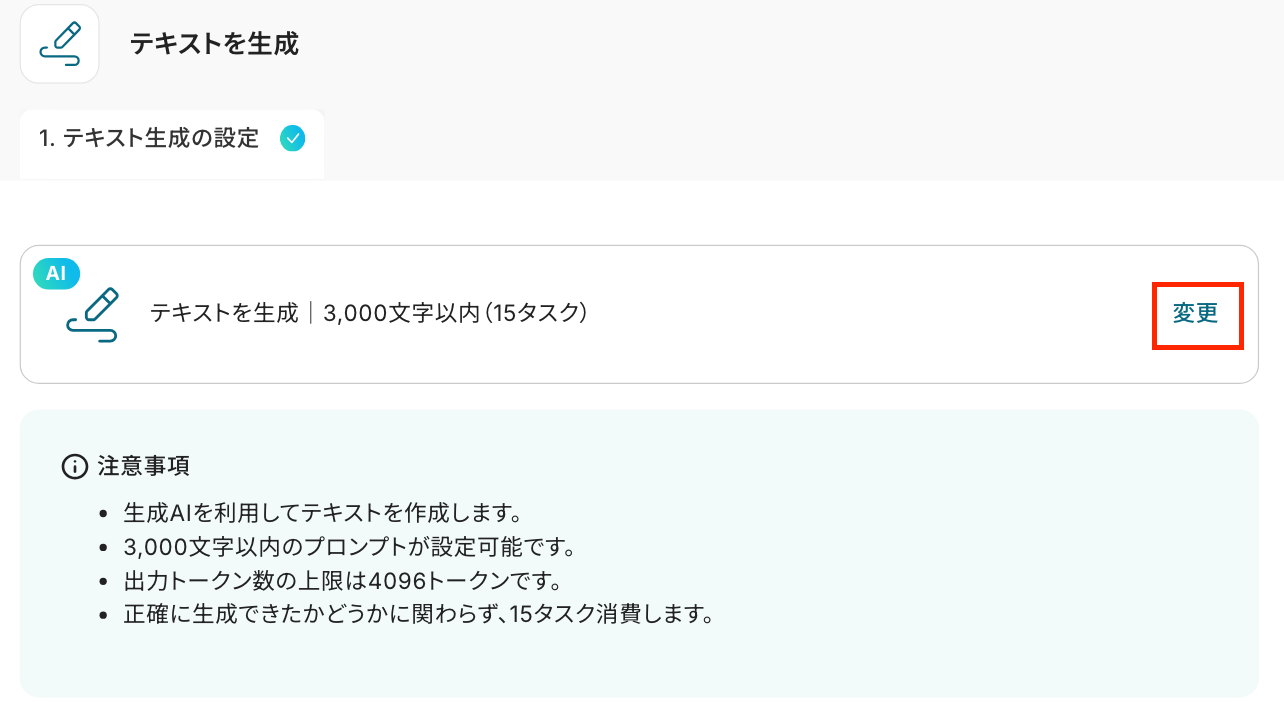
詳細設定の画面に遷移したら、AIでテキストを生成する際に使用するプロンプトを設定します。
以下の画像のように、任意で作成した文章と先ほど取得した値を組み合わせて設定してください。
※今回は以下のように設定していますが、プロンプトに「整形後のプロジェクト名にふさわしいリポジトリパスを生成してください。」と記載することで、
GitLabのアクション設定の際に、ここで生成されたリポジトリパスを活用することができます。
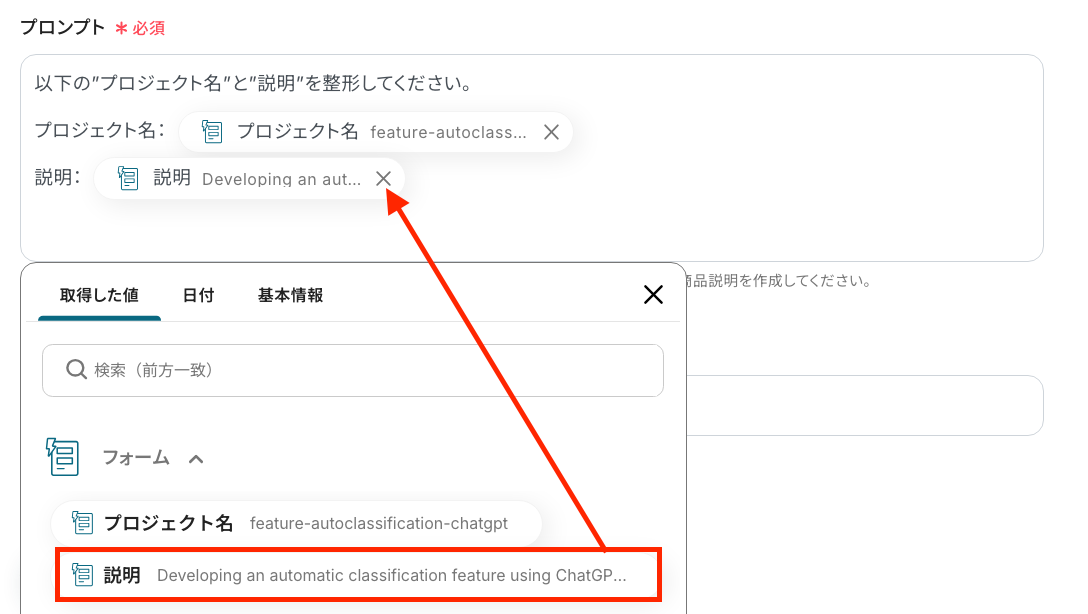
設定ができたら、「テスト」をクリックします。
テストが成功すると、取得した値が表示されます。
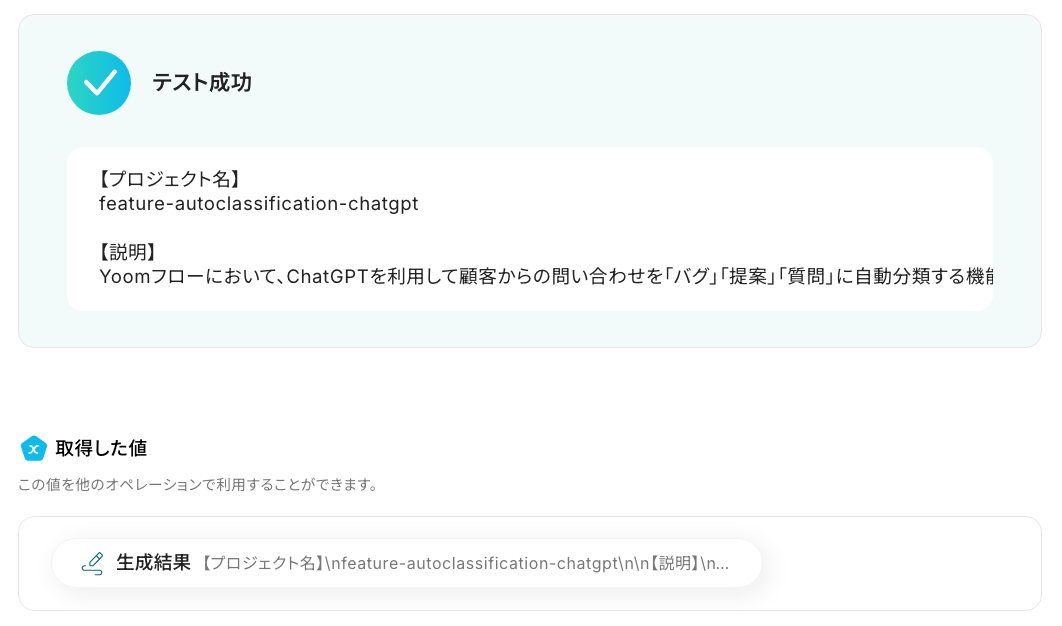
問題がなければ、「保存する」をクリックしましょう。
これで、AIを用いてテキストを生成する設定は完了です!
ステップ5:テキスト抽出の設定
以下の赤枠をクリックしましょう。
先ほど取得したデータから指定した項目を抽出する設定を行います。
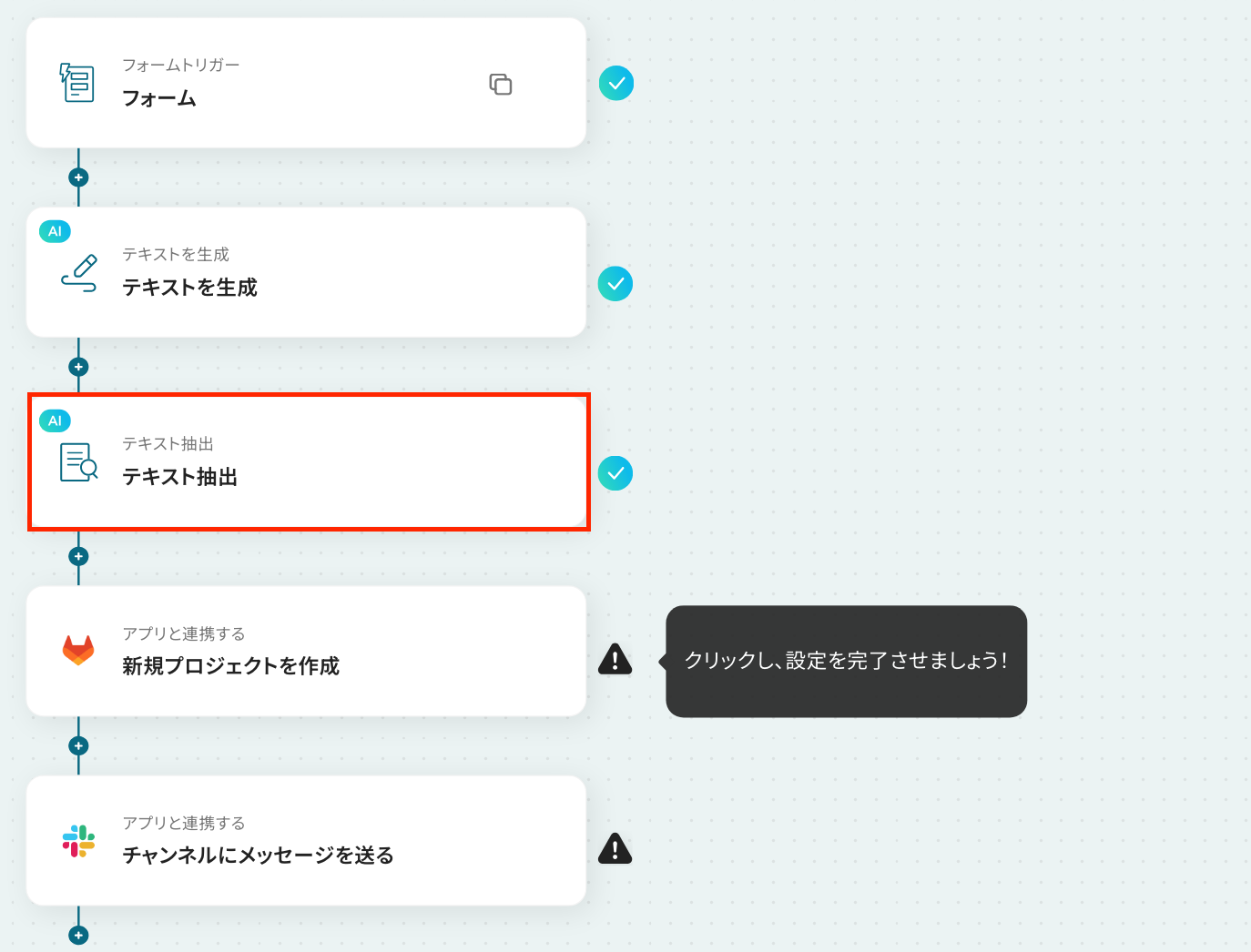
以下の画面が表示されるので、注意事項を確認しましょう。
赤枠部分の「変更」をクリックして、変更することが可能です。
消費するタスク数が異なるのでご注意ください。

詳細設定の画面に遷移したら、「対象のテキスト」を設定します。
以下の画像のように、入力欄をクリックして表示される取得した値を設定してください。
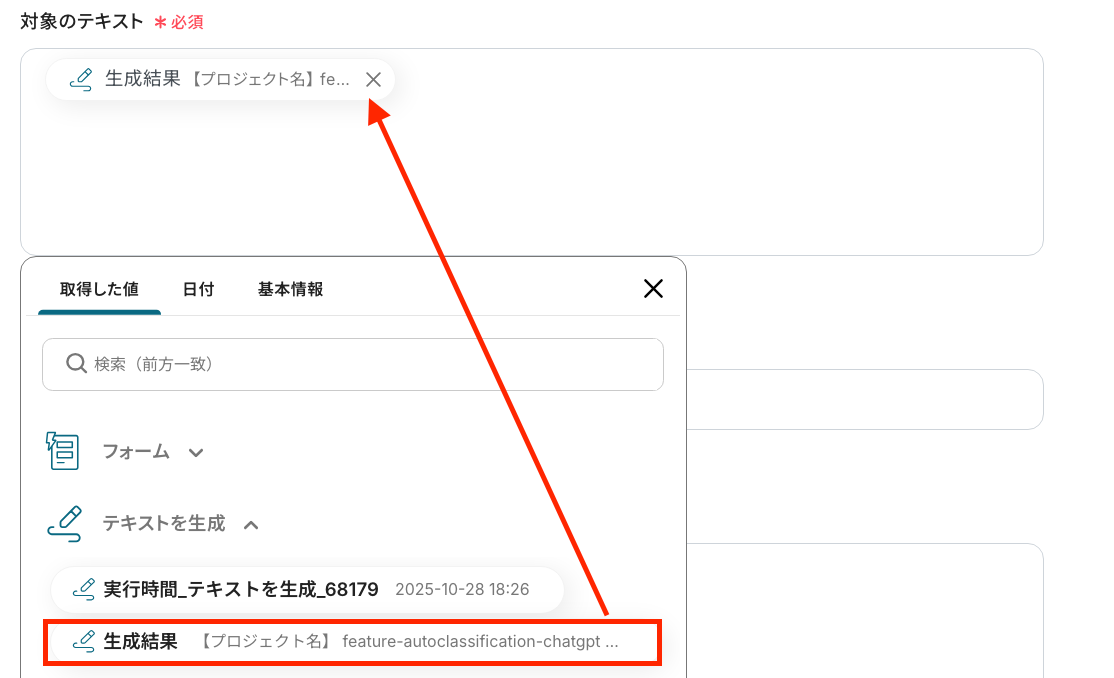
続いて、「抽出したい項目」を設定します。入力欄下の注釈を参照して、設定しましょう。

設定ができたら、「テスト」をクリックします。
テストが成功すると、取得した値が表示されます。最後に「保存する」をクリックしてください。
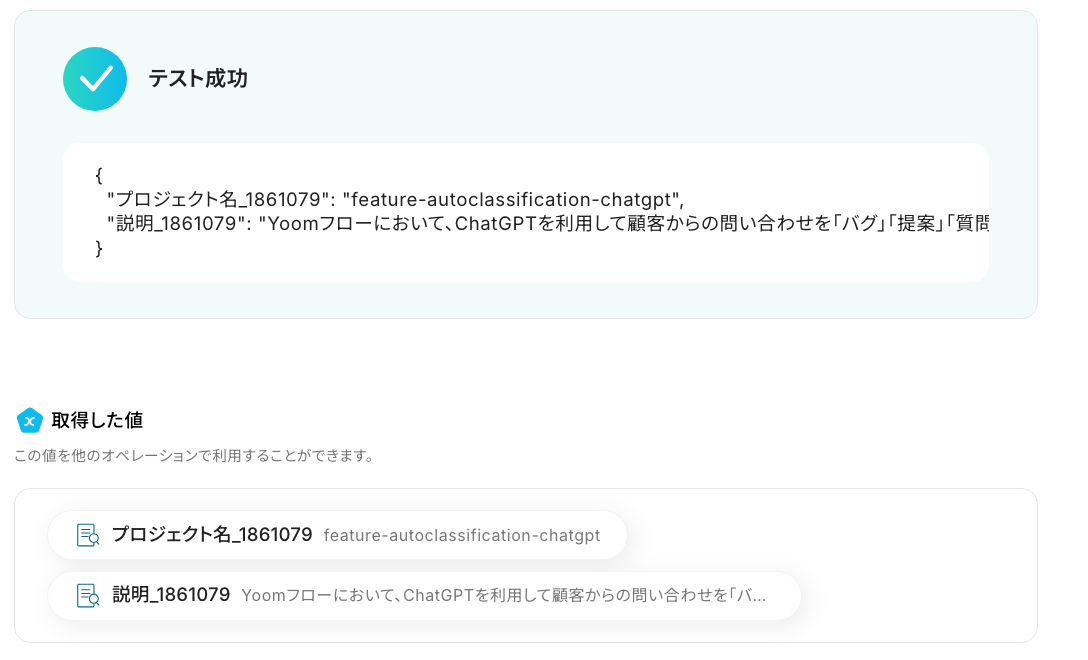
ステップ6:GitLabに新規プロジェクトを作成する設定
ここでは、先ほど抽出したデータを活用し、GitLabにプロジェクトを追加する設定を行います。
赤枠部分をクリックしましょう!
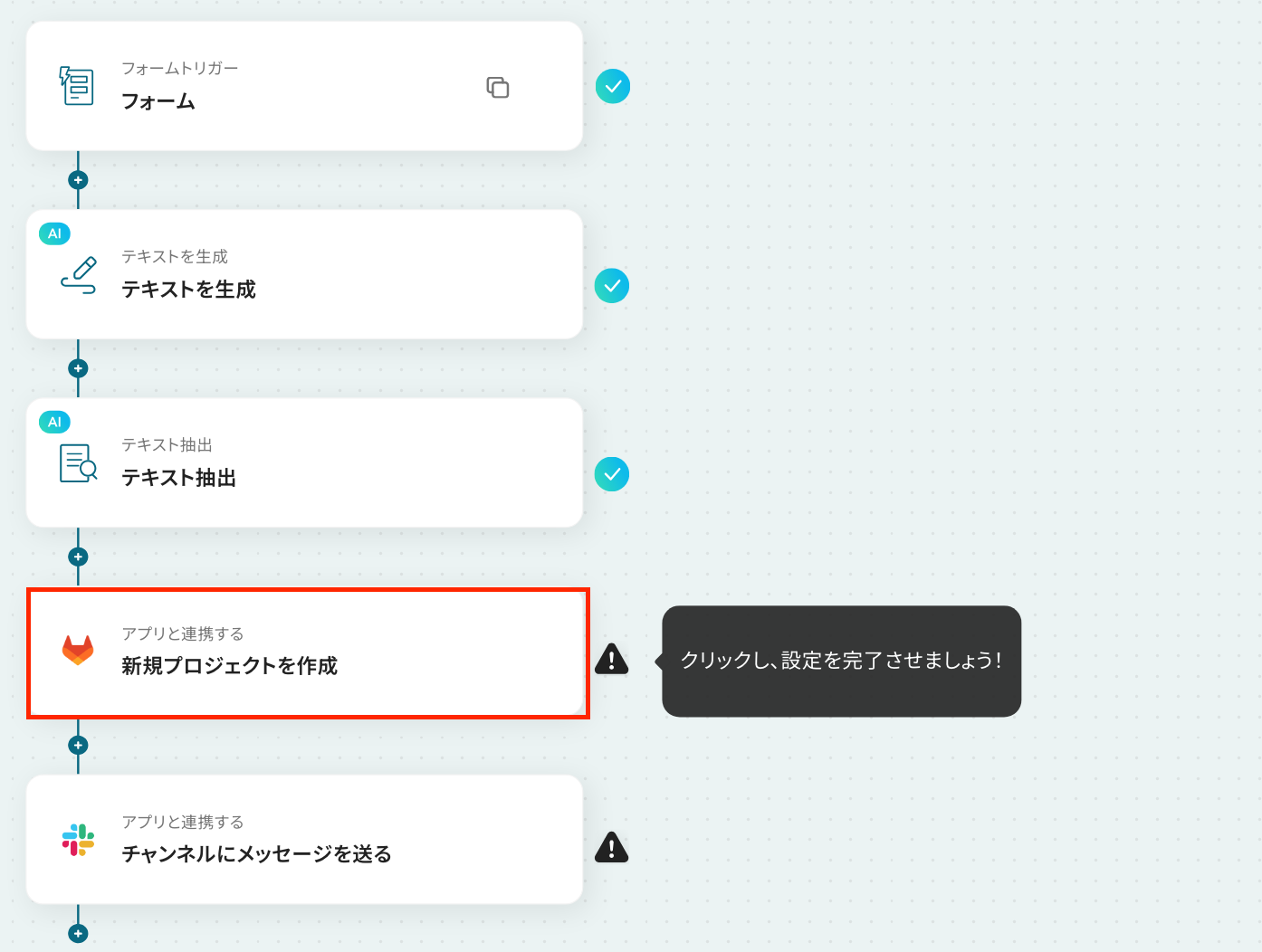
タイトルを任意で修正し、連携するアカウント情報を確認します。
確認後、「次へ」をクリックしましょう!
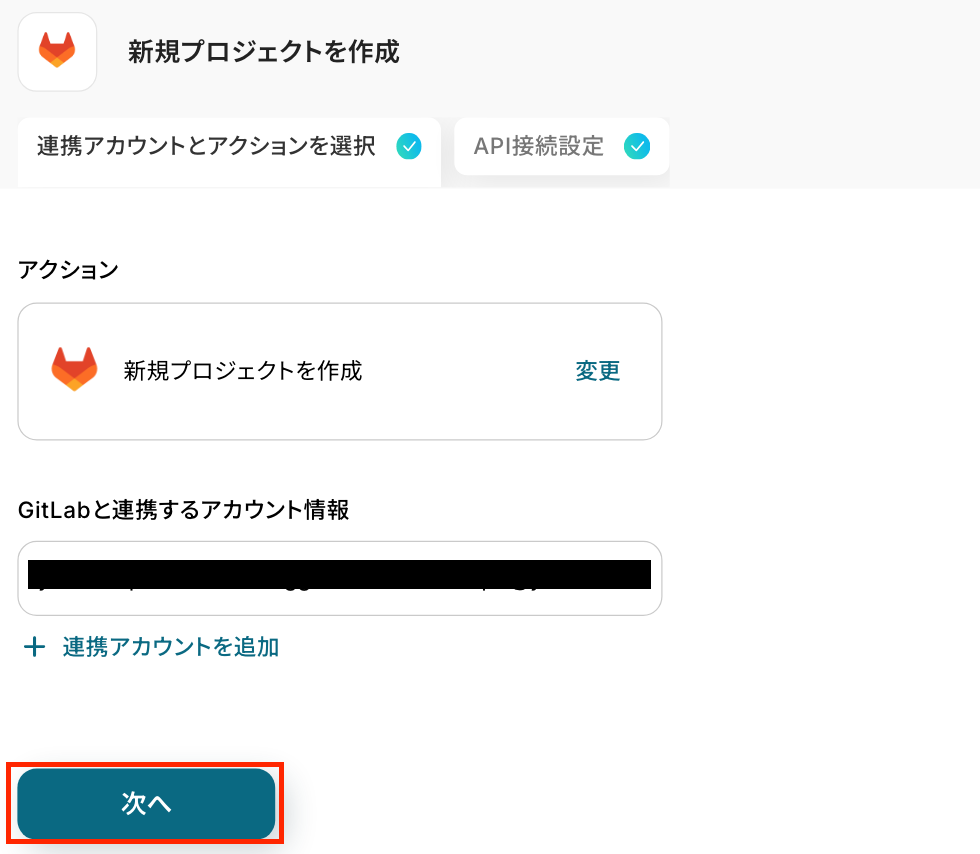
次の画面で、必須項目を設定しましょう。
-
「プロジェクト名」:入力欄をクリックして表示される取得した値から選択してください。
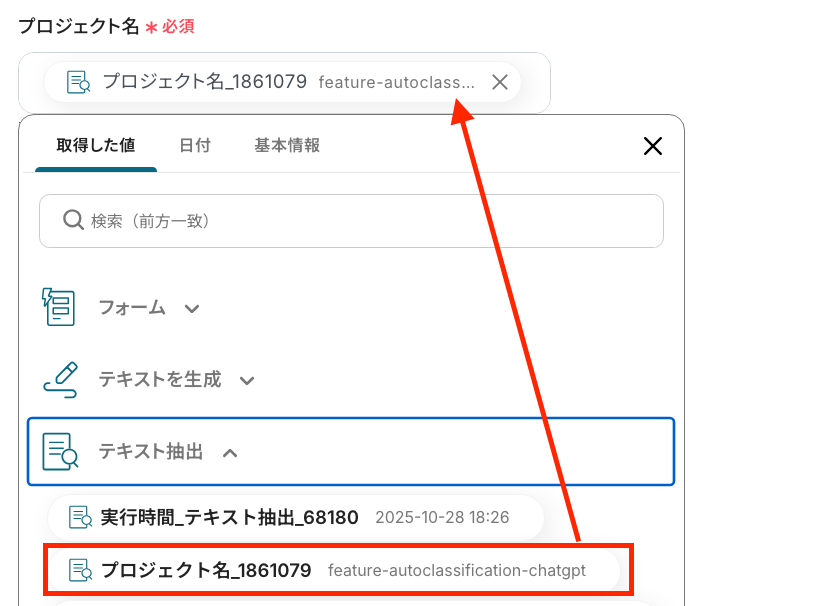
-
「プロジェクトの説明」:入力欄をクリックして表示される取得した値を引用して設定します。
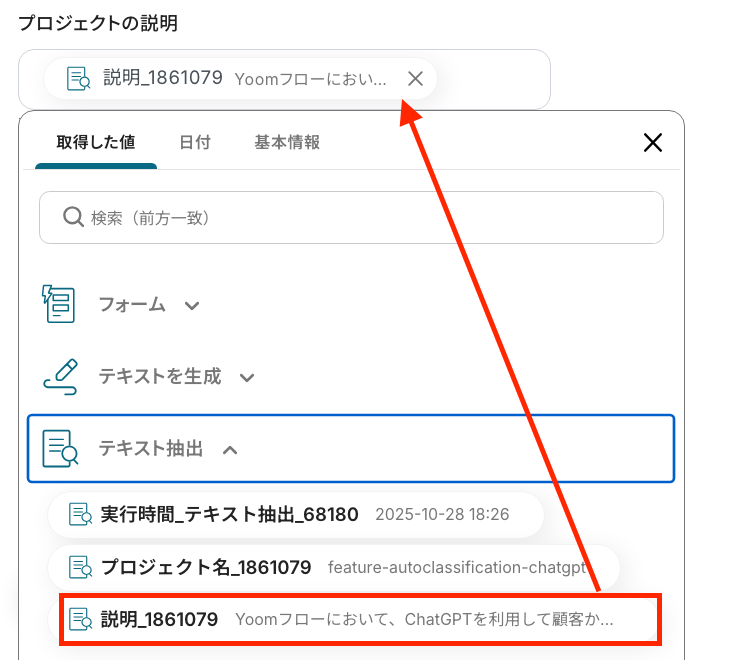
設定が完了したら、「テスト」をクリックしましょう!
テストに成功すると取得した値が表示されます。
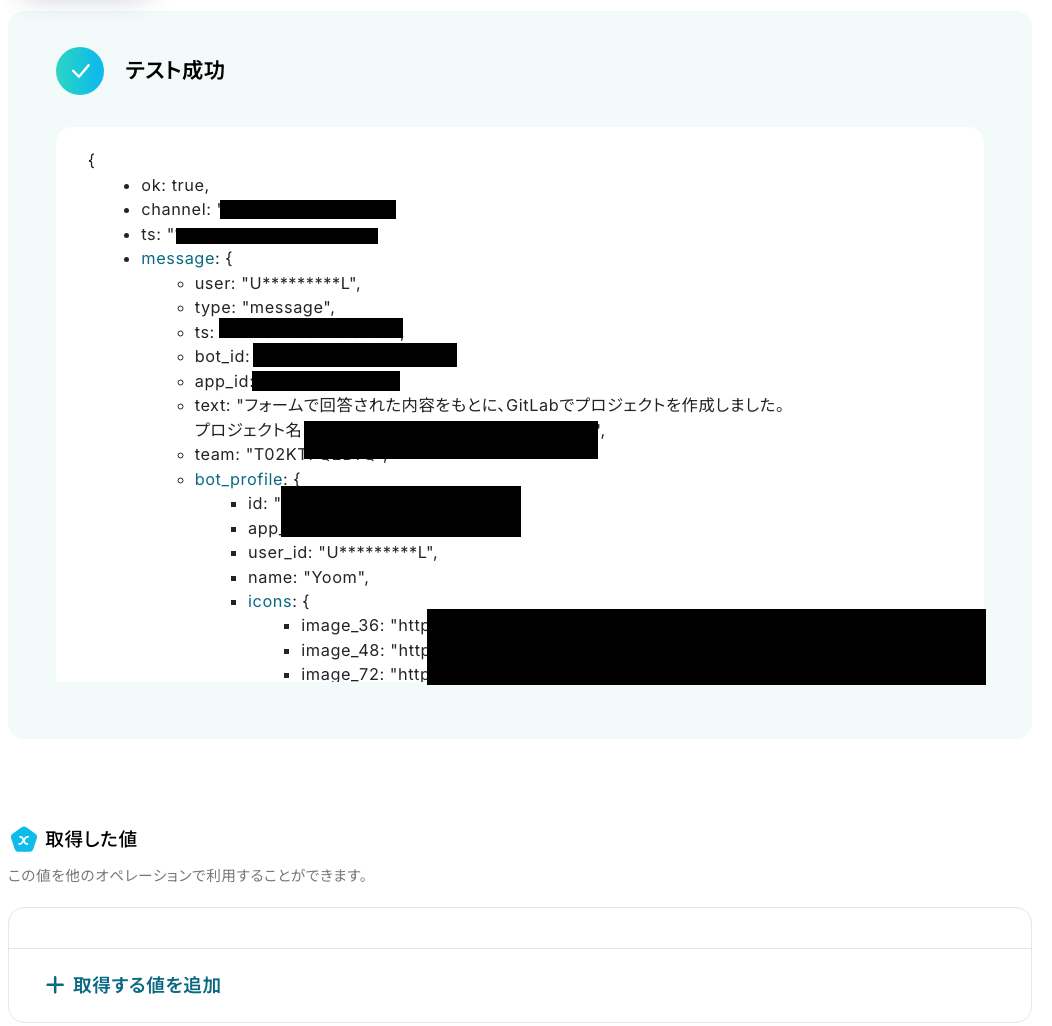
GitLabの画面に移動し、プロジェクトが作成されたか確認してください。
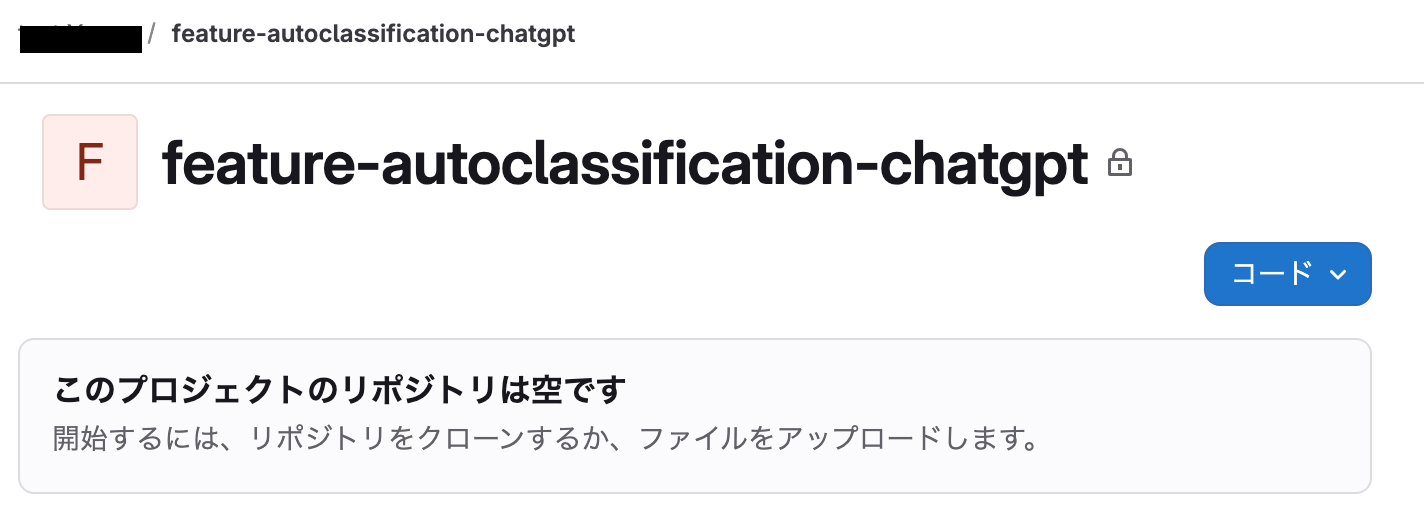
確認後、Yoomの画面で「保存する」をクリックしましょう!
ステップ7:Slackに通知する設定
いよいよ最後の設定です!
ここでは、GitLabにプロジェクトが追加されたことをSlackに通知する設定を行います。
以下の赤枠をクリックしましょう。
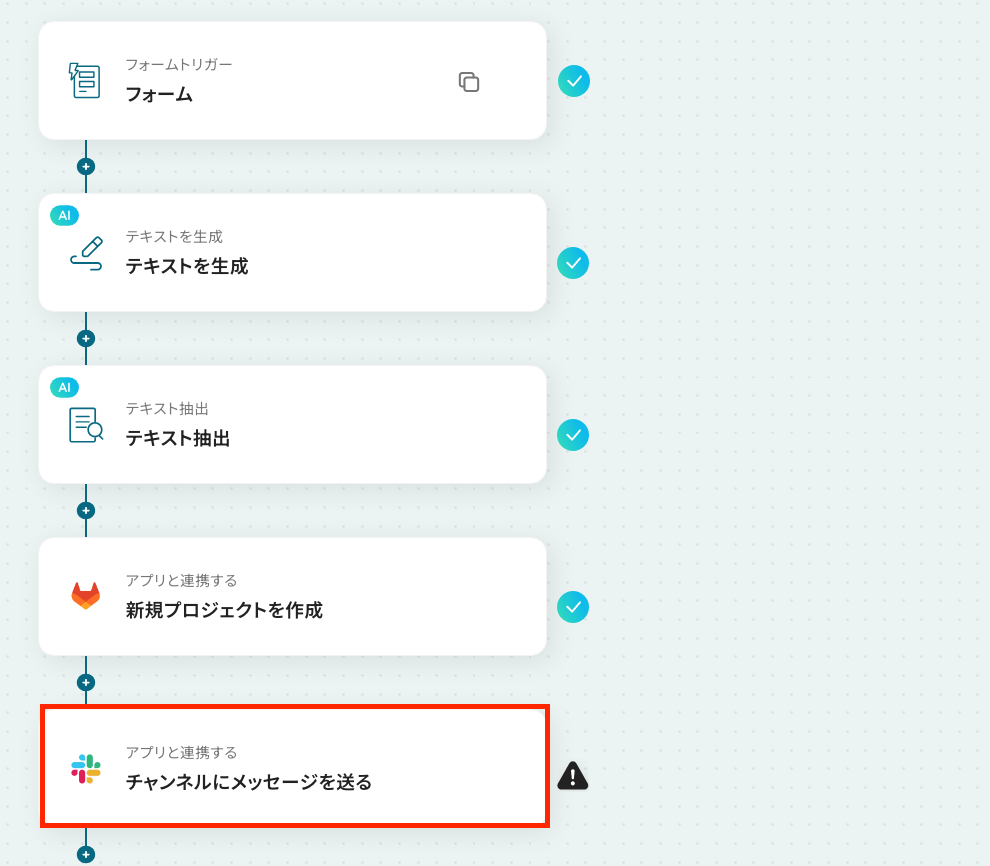
次の画面で、アクションはそのままで、連携するアカウントが間違っていないか確認をします。
「次へ」をクリックし、進みましょう!
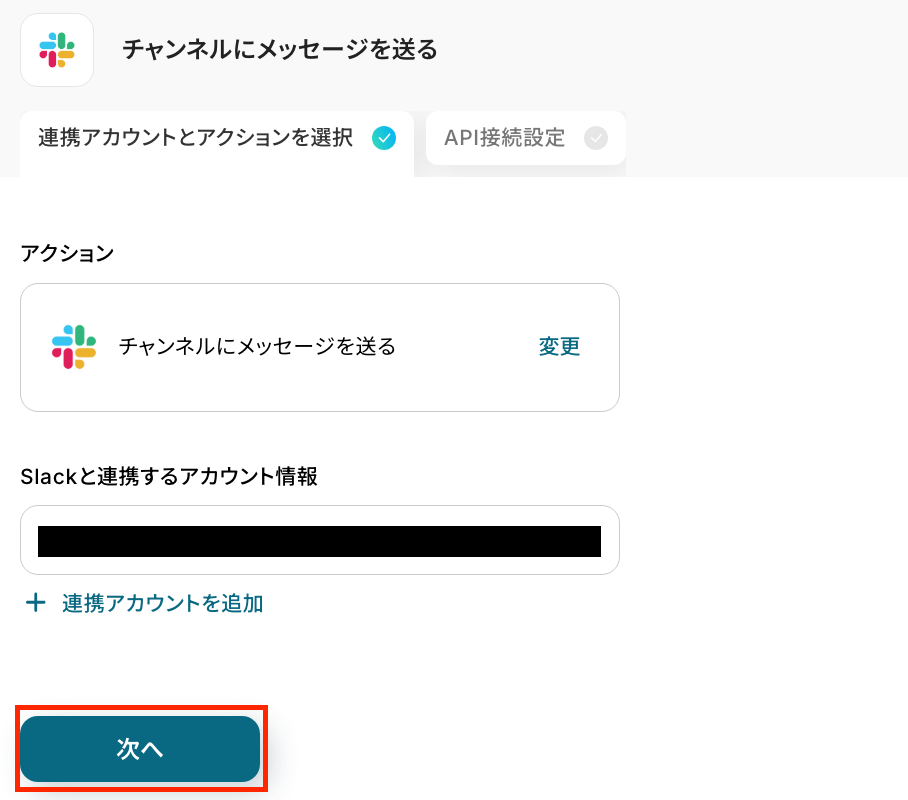
続いて、API接続設定の画面で必須項目を設定しましょう!
まずは「投稿先のチャンネルID」を設定します。
下図のように入力欄をクリックして表示される「候補」から選択ができます。
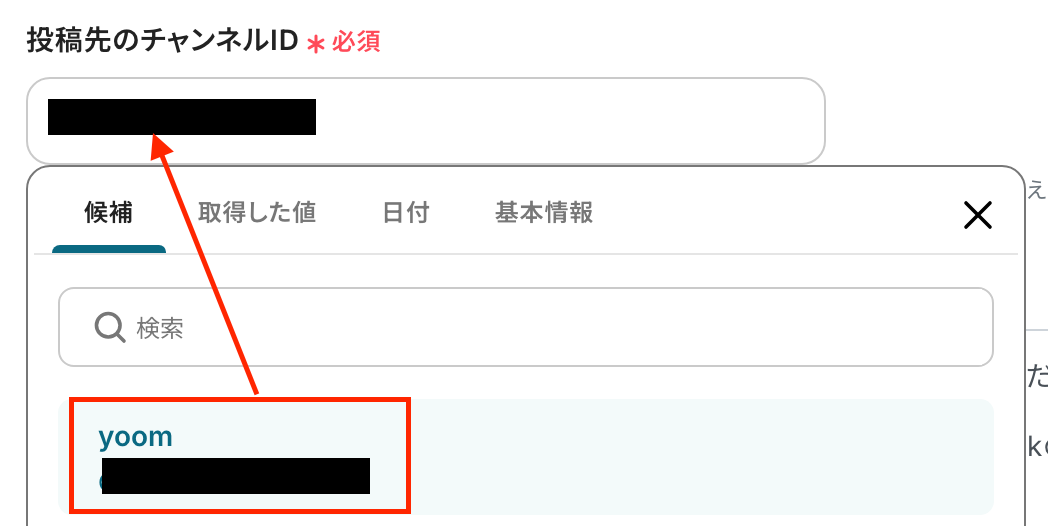
続いて、「メッセージ」を入力します。
入力欄をクリックして表示される取得した値を活用して入力しましょう!
ここでは、以下の画像のように任意で入力した文章と組み合わせて設定できます。
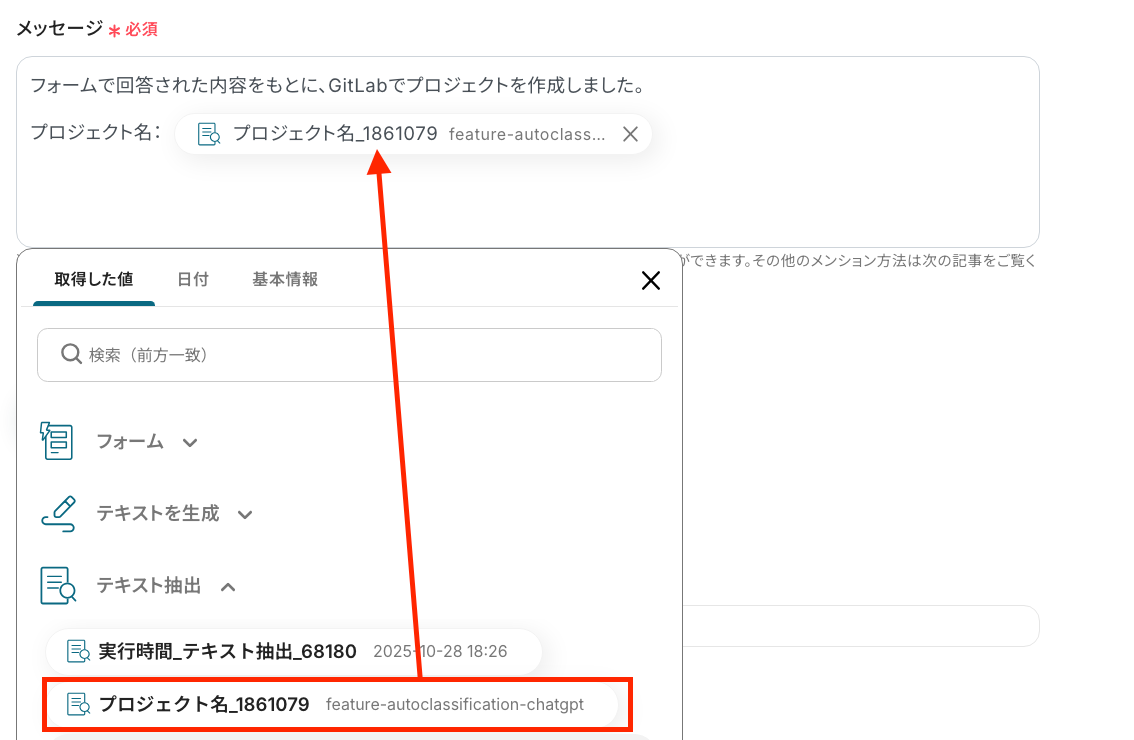
「テスト」をクリックしましょう!
テストに成功したら、取得した値が問題なく表示されているか確認してください。
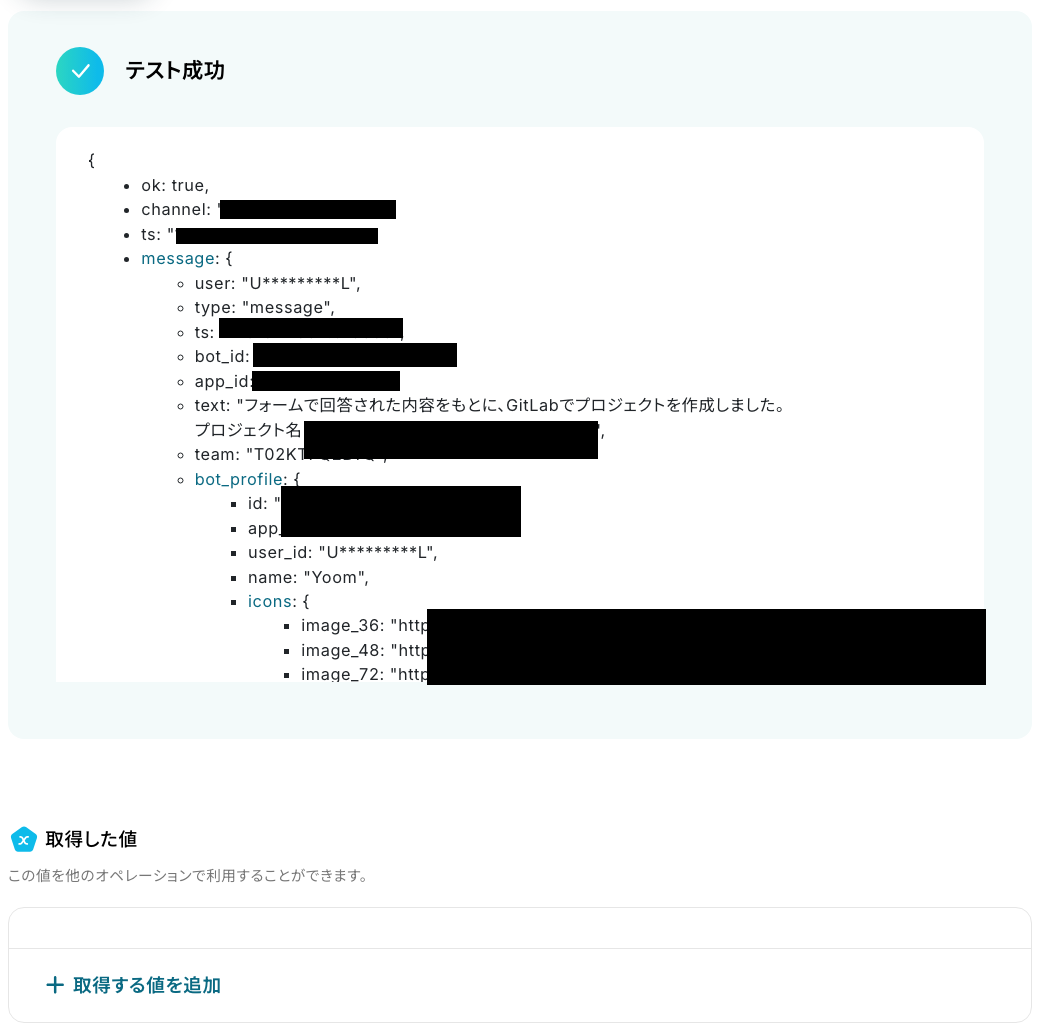
最後に、Slackに通知ができているか確認しましょう。無事に通知されましたね!

Yoomの画面に戻って「保存する」をクリックします。
以上で、「フォームからGitLabプロジェクトを自動作成しSlackで通知する」フローボットの完成です!お疲れ様でした。
ステップ8:トリガーをONに設定しフロー稼働の準備完了
フロー画面に戻り、以下のようなメニューが表示されていれば、フローの設定は完了です。
早速フローを起動させる場合は、「トリガーをON」をクリックしましょう。
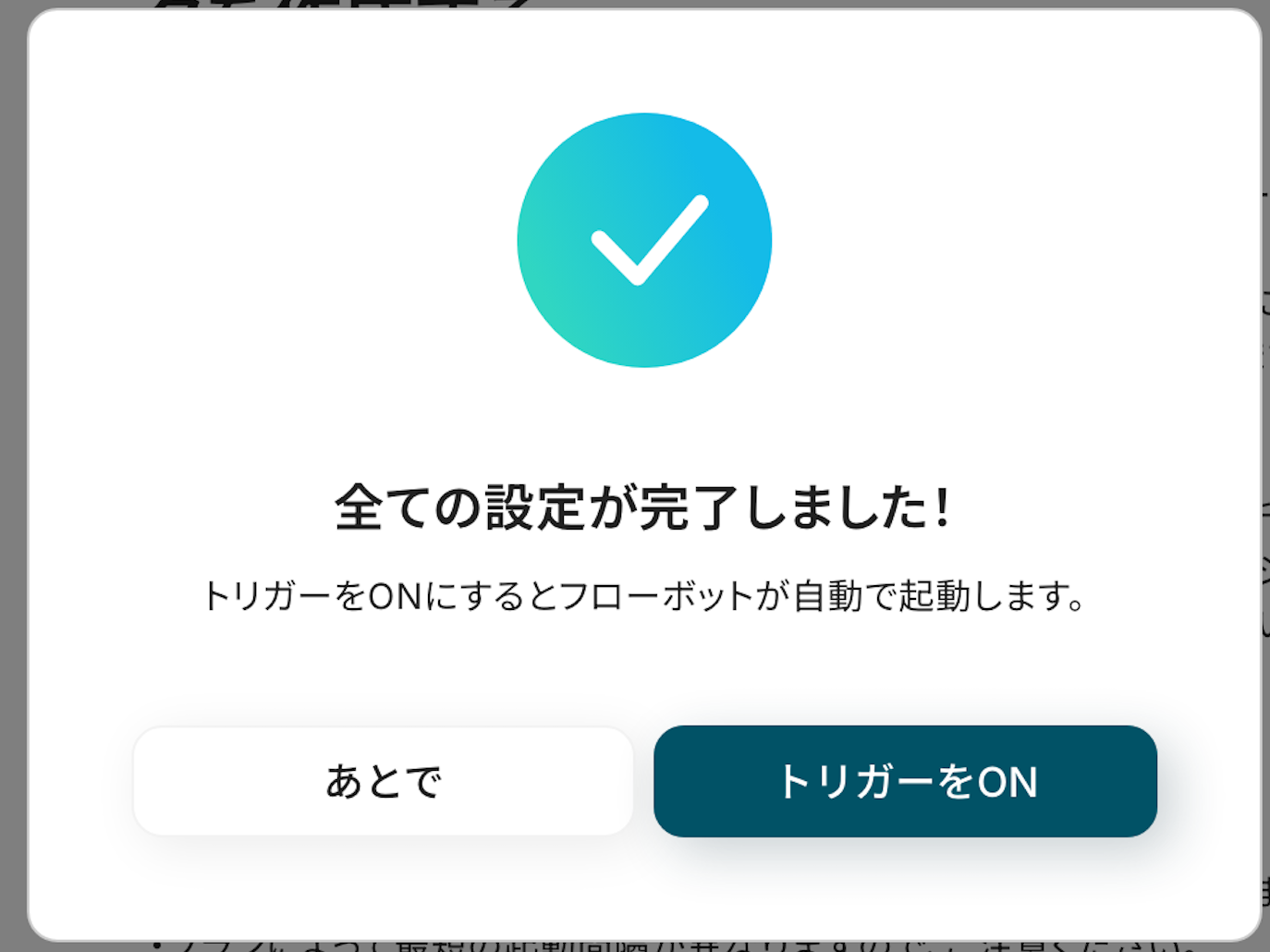
あとで起動させる場合は、フロー画面のトリガースイッチをクリックすることで、トリガーをONにできます。
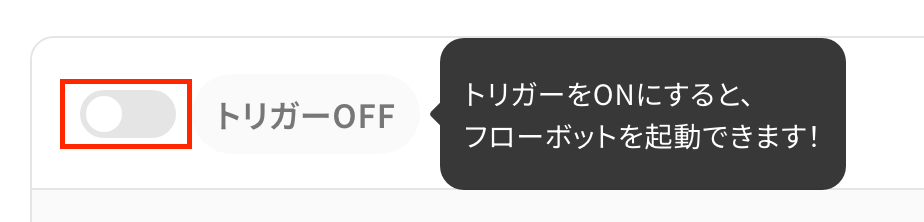
GitLabを使ったその他の自動化例
他にもGitLabを使った自動化の例がYoomにはたくさんあるので、いくつか紹介します
Google スプレッドシートやBaserowで新しい行が追加された際にGitLabでプロジェクトを自動生成したり、HubSpotやGitHubなどの外部ツールで更新があったタイミングでプロジェクトを作成したりできます。
さらに、SlackやTelegramのメッセージをトリガーにしたり、Miroのボード作成をきっかけに新しいプロジェクトを立ち上げたりすることもできます。
これらのテンプレートを活用すれば、日々発生する様々な業務を自動化し、担当者がより重要な開発業務に集中できる環境を整えられます。
Baserowで特定条件に合うNew Rowが追加されたら、GitLabにプロジェクトを作成する
試してみる
■概要
Baserowで管理しているプロジェクト情報を、手動でGitLabに転記する作業に手間を感じていませんか。このワークフローは、Baserowで特定の条件に合致する新しい行が追加された際に、GitLabへ自動でプロジェクトを作成するものです。BaserowとGitLabを連携させることで、これまで手作業で行っていたプロジェクト作成プロセスを自動化し、情報登録の漏れやミスを防ぎながら、業務の効率化を実現します。
■このテンプレートをおすすめする方
・Baserowでプロジェクト管理を行い、GitLabへの情報登録を手作業で行っている方
・BaserowとGitLabの連携を効率化し、開発プロセスをスムーズにしたいエンジニアやPMの方
・ノーコードでの連携を通じて、定型業務の自動化を推進したいと考えている方
■注意事項
・BaserowとGitLabのそれぞれとYoomを連携してください。
・トリガーは5分、10分、15分、30分、60分の間隔で起動間隔を選択できます。
・プランによって最短の起動間隔が異なりますので、ご注意ください。
・Baserowから情報を取得する方法は以下をご覧ください。
https://intercom.help/yoom/ja/articles/5404443
・分岐はミニプラン以上のプランでご利用いただける機能(オペレーション)となっております。フリープランの場合は設定しているフローボットのオペレーションはエラーとなりますので、ご注意ください。
・ミニプランなどの有料プランは、2週間の無料トライアルを行うことが可能です。無料トライアル中には制限対象のアプリや機能(オペレーション)を使用することができます。
GitHubでIssueが指定のステータスに更新されたら、GitLabに新規プロジェクトを作成する
試してみる
■概要
開発プロジェクトにおいてGitHubとGitLabを併用していると、それぞれのツールで情報が分断され、手作業での情報連携に手間を感じることはないでしょうか。
特に、GitHub上のIssueの進捗に合わせてGitLabでプロジェクトを立ち上げるような定型業務は、見落としや対応遅れの原因にもなり得ます。
このワークフローを活用すれば、GitHubでIssueが特定のステータスに更新されると、GitLabに新規プロジェクトを自動で作成し、ツール間の連携を円滑にします。
■このテンプレートをおすすめする方
・GitHubとGitLabを併用し、手作業でのプロジェクト作成を非効率に感じている方
・GitHubのIssue管理とGitLabのプロジェクト管理を自動で連携させたい開発チームの方
・開発プロセスの定型業務を自動化し、よりコアな業務に集中したいマネージャーの方
■注意事項
・GitHub、GitLabのそれぞれとYoomを連携してください。
・トリガーは5分、10分、15分、30分、60分の間隔で起動間隔を選択できます。
・プランによって最短の起動間隔が異なりますので、ご注意ください。
・分岐はミニプラン以上のプランでご利用いただける機能(オペレーション)となっております。フリープランの場合は設定しているフローボットのオペレーションはエラーとなりますので、ご注意ください。
・ミニプランなどの有料プランは、2週間の無料トライアルを行うことが可能です。無料トライアル中には制限対象のアプリや機能(オペレーション)を使用することができます。
GitLabでプロジェクトが作成されたら、Microsoft SharePointにフォルダを作成する
試してみる
■概要
GitLabで新しいプロジェクトを立ち上げるたびに、関連ファイルを管理するためにMicrosoft SharePointで手動でフォルダを作成していませんか?この作業は定型的でありながら、作成漏れや命名ミスなどのヒューマンエラーが発生しやすい業務の一つです。このワークフローを活用すれば、GitLabでのプロジェクト作成をトリガーとして、Microsoft SharePointに自動でフォルダを作成し、開発プロジェクトの情報管理を効率化できます。
■このテンプレートをおすすめする方
・GitLabとMicrosoft SharePointを併用し、手作業でのフォルダ作成に手間を感じている方
・プロジェクト開始時の情報共有やドキュメント管理の初動を迅速化したいプロジェクトマネージャーの方
・GitLabとMicrosoft SharePointの連携による業務標準化を検討している情報システム担当者の方
■注意事項
・Microsoft SharePoint、GitLabのそれぞれとYoomを連携してください。
・トリガーは5分、10分、15分、30分、60分の間隔で起動間隔を選択できます。
・プランによって最短の起動間隔が異なりますので、ご注意ください。
・Microsoft365(旧Office365)には、家庭向けプランと一般法人向けプラン(Microsoft365 Business)があり、一般法人向けプランに加入していない場合には認証に失敗する可能性があります。
GitLabで特定のプロジェクトが作成されたら、MastodonでStatusを作成する
試してみる
■概要
GitLabで新しいプロジェクトが作成されるたびに、チームへの共有のためにMastodonへ手動で投稿していませんか?定型的な作業でありながら、対応漏れが発生すると情報共有に遅れが生じる可能性もあります。
このワークフローを活用すれば、GitLabとMastodonを連携させ、プロジェクト作成時の情報共有を自動化できるため、手作業による投稿の手間や共有漏れといった課題を解消します。
■このテンプレートをおすすめする方
・GitLabでのプロジェクト作成状況を、Mastodonでチームに共有している開発担当者の方
・複数のツールを横断した手作業での情報共有に、非効率を感じているプロジェクトマネージャーの方
・定型的な情報共有業務を自動化し、コア業務に集中したいと考えている方
■注意事項
・GitLab、MastodonのそれぞれとYoomを連携してください。
・トリガーは5分、10分、15分、30分、60分の間隔で起動間隔を選択できます。
・プランによって最短の起動間隔が異なりますので、ご注意ください。
・分岐はミニプラン以上のプランでご利用いただける機能(オペレーション)となっております。フリープランの場合は設定しているフローボットのオペレーションはエラーとなりますので、ご注意ください。
・ミニプランなどの有料プランは、2週間の無料トライアルを行うことが可能です。無料トライアル中には制限対象のアプリや機能(オペレーション)を使用することができます。
Google スプレッドシートで行が追加されたらGitLabに新規プロジェクトを作成する
試してみる
Googleスプレッドシートで行が追加されたらGitLabに新規プロジェクトを作成するフローです。
HubSpotで製品が作成されたら、GitLabで新規プロジェクトを作成する
試してみる
■概要
開発プロジェクト管理にGitLabを、顧客管理にHubSpotを利用している場合、両ツール間の情報連携に手間を感じていませんか。特に、HubSpotで新しい製品が作成されるたびに、手動でGitLabにプロジェクトを立ち上げる作業は、ミスが発生しやすく非効率な場合があります。このワークフローは、HubSpotで製品が作成されると自動でGitLabに新規プロジェクトを作成するため、こうした手作業による連携が不要になり、業務を円滑に進めることが可能です。
■このテンプレートをおすすめする方
・HubSpotの製品情報をもとに、GitLabでプロジェクトを手動作成している方
・GitLabとHubSpotの連携を自動化し、開発プロセスの初動を迅速化したい方
・手作業による情報転記ミスを防ぎ、業務の正確性を向上させたいと考えている方
■注意事項
・HubSpot、GitLabのそれぞれとYoomを連携してください。
・トリガーは5分、10分、15分、30分、60分の間隔で起動間隔を選択できます。
・プランによって最短の起動間隔が異なりますので、ご注意ください。
Slackに投稿されたメッセージ内容をもとに、GitLabにプロジェクトを作成する
試してみる
■概要
開発プロジェクトの管理において、Slackで受けた依頼をもとにGitLabでプロジェクトを作成する、といった作業は頻繁に発生します。しかし、この一連の操作を手作業で行うと、転記の手間や入力ミスが発生する可能性があります。
このワークフローは、SlackとGitLabを連携させ、特定のチャンネルへの投稿をきっかけにGitLabのプロジェクトを自動で作成します。
定型的なプロジェクト作成業務を自動化し、作業の抜け漏れを防ぎ、より重要な業務に集中できる環境を構築します。
■このテンプレートをおすすめする方
・SlackとGitLabを活用し、開発プロジェクトの管理をされているディレクターやPMの方
・Slackで受けた依頼内容を手作業でGitLabに転記しており、手間を感じている開発担当者の方
・プロジェクト作成の申請フローを自動化し、業務の効率化を目指しているチームリーダーの方
■このテンプレートを使うメリット
・Slackへの投稿だけでGitLabにプロジェクトが自動で作成されるため、これまで手作業に費やしていた時間を短縮し、迅速な対応が可能です
・手動での転記作業が不要になるため、プロジェクト名の入力間違いや作成漏れといったヒューマンエラーのリスクを軽減できます
■注意事項
・Slack、GitLabのそれぞれとYoomを連携してください。
・トリガーは5分、10分、15分、30分、60分の間隔で起動間隔を選択できます。
・プランによって最短の起動間隔が異なりますので、ご注意ください。
Miroに特定のボードが作成されたら、GitLabで新規プロジェクトを作成する
試してみる
■概要
Miroでまとめたアイデアや設計をもとに、GitLabで開発プロジェクトを手動で作成する際、情報の二重入力や転記ミスに手間を感じていませんか?
このワークフローを活用すれば、Miroに新しいボードが作成されたことをトリガーとして、GitLabに新規プロジェクトを自動で作成できるため、こうした課題をスムーズに解消できます。
miroとgitlab間の連携を自動化し、プロジェクトの立ち上げを円滑に進めましょう。
■このテンプレートをおすすめする方
・MiroとGitLabを日常的に利用し、プロジェクトの初期設定を効率化したい開発チームの方
・Miroでの企画立案後、手作業でGitLabにプロジェクトを作成しているプロジェクトマネージャーの方
・ツール間の連携を自動化し、手作業によるミスや工数を削減したいと考えている方
■注意事項
・Miro、GitLabのそれぞれとYoomを連携してください。
・トリガーは5分、10分、15分、30分、60分の間隔で起動間隔を選択できます。
・プランによって最短の起動間隔が異なりますので、ご注意ください。
・分岐はミニプラン以上のプランでご利用いただける機能(オペレーション)となっております。フリープランの場合は設定しているフローボットのオペレーションはエラーとなりますので、ご注意ください。
・ミニプランなどの有料プランは、2週間の無料トライアルを行うことが可能です。無料トライアル中には制限対象のアプリや機能(オペレーション)を使用することができます。
Telegramで特定のメッセージを受け取ったら、テキストを抽出しGitLabで新規プロジェクトを作成する
試してみる
■概要
開発チームでTelegramとGitLabを利用しているものの、二つのツール間の情報連携が手作業になっていませんか。例えば、Telegramで受け取った依頼を都度GitLabに転記するのは手間がかかり、抜け漏れのリスクも伴います。このワークフローは、Telegramで特定のメッセージを受信するだけで、内容をAIが解析し、GitLabに新規プロジェクトを自動で作成します。こうした連携を自動化することで、作業の手間を省き、迅速なプロジェクト立ち上げを実現します。
■このテンプレートをおすすめする方
・Telegramで受け取った依頼やタスクをGitLabへ手動で登録している開発担当者の方
・TelegramとGitLabを活用したプロジェクト管理の効率化を目指すマネージャーの方
・複数のSaaS間の連携を手作業で行っており、業務の自動化に関心のある方
■注意事項
・Telegram、GitLabのそれぞれとYoomを連携してください。
・分岐はミニプラン以上のプランでご利用いただける機能(オペレーション)となっております。フリープランの場合は設定しているフローボットのオペレーションはエラーとなりますので、ご注意ください。
・ミニプランなどの有料プランは、2週間の無料トライアルを行うことが可能です。無料トライアル中には制限対象のアプリや機能(オペレーション)を使用することができます。
フォームでプロジェクト内容が送信されたら、Geminiで内容を要約してGitLabでプロジェクトを作成する
試してみる
■概要
プロジェクトの新規作成時、フォームで受け取った内容を都度確認し、手動でGitLabに登録する作業は手間がかかるのではないでしょうか。特に、プロジェクト概要を毎回手入力でまとめる作業は、ヒューマンエラーの原因にもなり得ます。このワークフローは、フォーム送信をトリガーに、GitLabとGeminiを連携させ、AIがプロジェクト内容を自動で要約し、GitLab上にプロジェクトを新規作成します。これにより、プロジェクト作成業務を効率化し、入力ミスを防ぎます。
■このテンプレートをおすすめする方
・GitLabでのプロジェクト作成を手作業で行っており、工数を削減したい方
・GeminiとGitLabを連携させ、プロジェクト概要の要約を自動化したい方
・フォームからの依頼受付からプロジェクト作成までを一気通貫で自動化したい方
■注意事項
・Gemini、GitLabのそれぞれとYoomを連携してください。
まとめ
GitLabのプロジェクト作成を自動化することで、これまで手作業で行っていた申請内容の転記やプロジェクト設定の手間を削減し、ヒューマンエラーを防ぐことができます。
これにより、開発チームは依頼から迅速にプロジェクトを開始でき、本来のコア業務である開発作業に集中できる環境が整います!
ノーコードツール「Yoom」を使えば、直感的な操作で簡単に業務フローを構築できます。
もし自動化に少しでも興味を持っていただけたなら、ぜひこちらから無料登録して、Yoomによる業務効率化を体験してみてください!
よくあるご質問
Q:記事内のAI機能(テキスト生成・抽出)は必須のステップですか?
A:必須のステップではありません。
フォームのトリガー設定で取得したデータを活用し、GitLabにプロジェクトを作成するというフローを構築することも可能です。
詳しくは、基本的なフローボットの設定方法をご確認ください。
Q:フォーム以外(例:Slackの投稿)を起点に自動化できますか?
A:はい、可能です。
例えば、Slackだと以下のようなイベントを起点にできます。
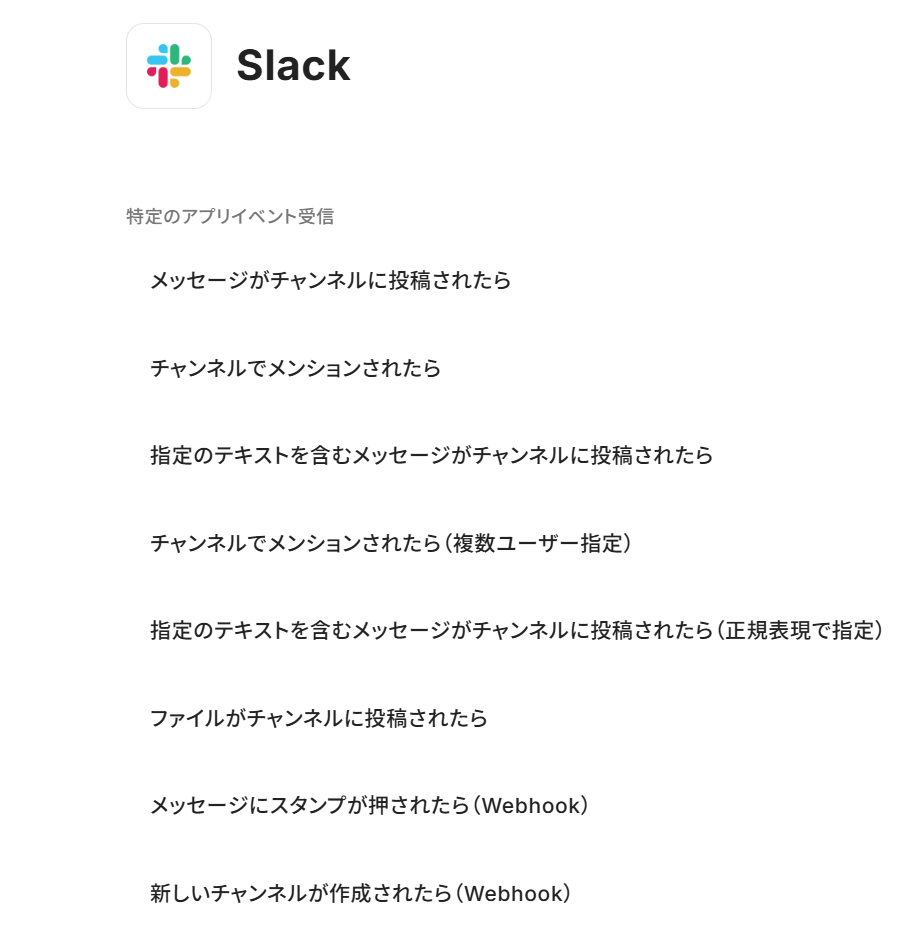
他にも、Yoomでは700以上のアプリと連携が可能です。社内でお使いの他のチャットツールをトリガーとして設定することができます。
詳しくは以下をご確認ください。
Q:命名規則違反などでプロジェクト作成が失敗した場合どうなりますか?
A:フローが途中で止まった場合は、Yoomのアカウント作成時に登録したメールアドレスに通知が届きます。
通知内容に掲載されているリンクからエラーの原因を確認することが可能です。
※エラーの対処法は以下をご確認ください。